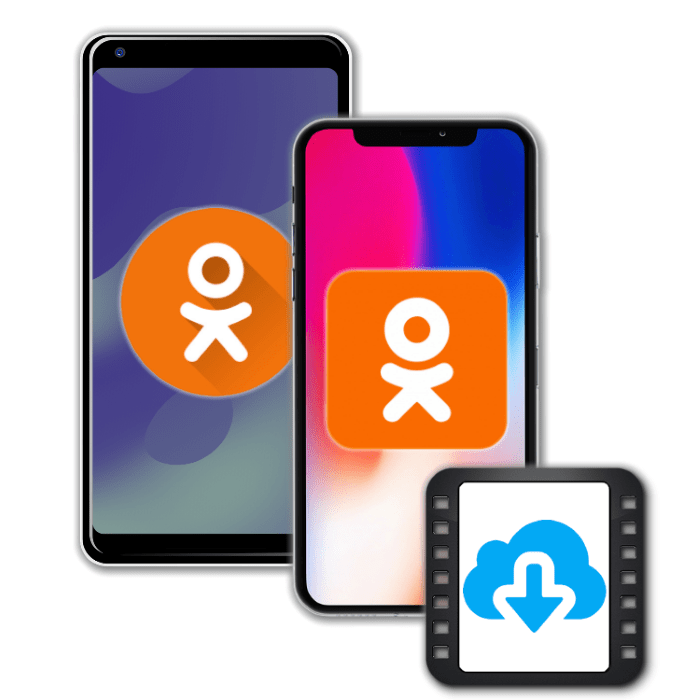Зміст
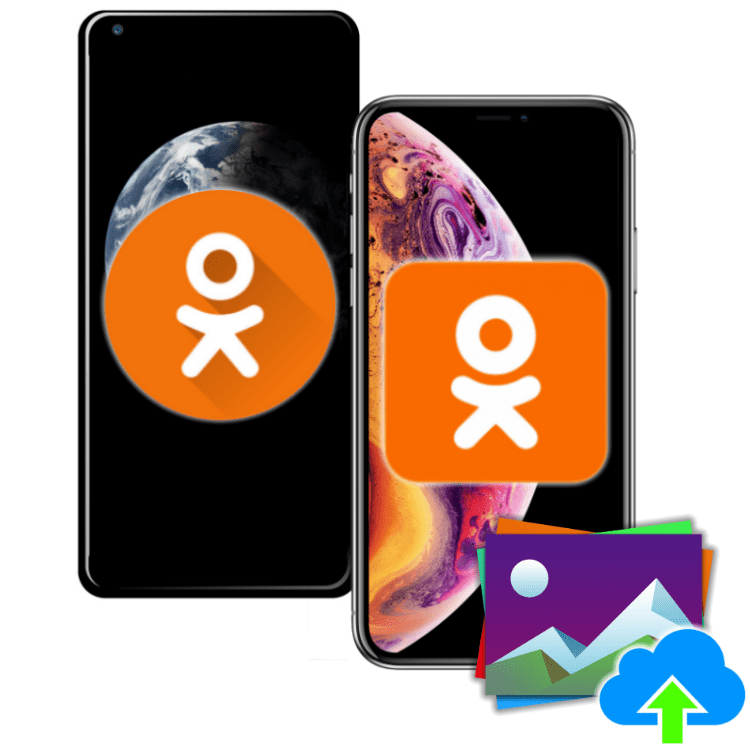
Одним з найбільш часто здійснюваних учасниками соціальної мережі Однокласники дій є завантаження фотографій на простори ресурсу. У статті запропоновано кілька методів, що дозволяють швидко і просто викласти фото на сайт ОК.RU, маючи в своєму розпорядженні Android-смартфон або iPhone.
Як розмістити фото в Одноклассниках з Android-смартфона
Пристрої, що функціонують під управлінням ОС Андроїд, спочатку оснащені мінімальним набором софта, що дозволяє працювати з соціальними мережами, але, перш ніж переходити до виконання інструкцій з розміщення зображень в Одноклассниках, рекомендується встановити офіційний додаток сервісу. Всі способи передачі картинок в соціальну мережу, за винятком інструкції № 4 із запропонованих нижче, мають на увазі наявність клієнта ОК для Android в системі.
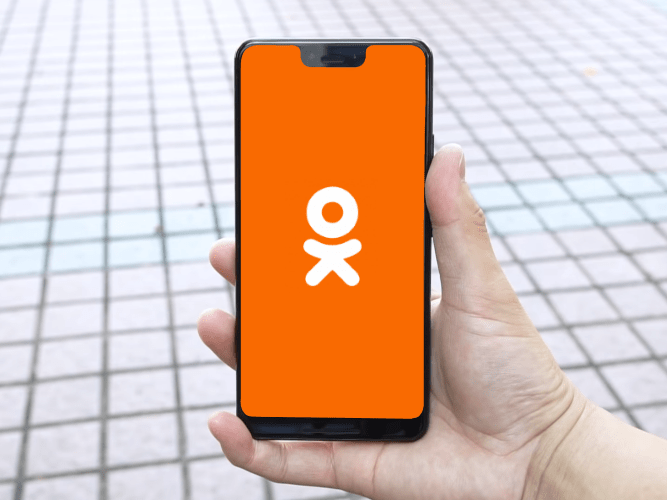
Завантажити Однокласники для Android з Google Play Market
Спосіб 1: офіційний клієнт ОК для Android
Розгляд методів завантаження картинок в Однокласники з андроїд-смартфонів почнемо з опису функціоналу офіційного додатка соцмережі для найпоширенішою мобільної ОС.
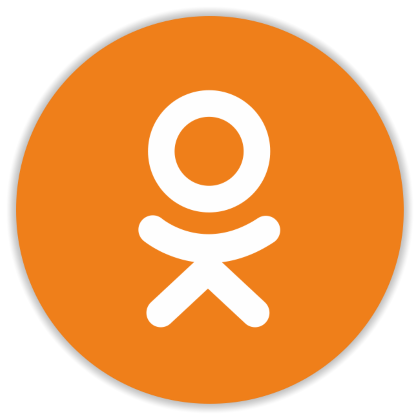
- Запускаємо додаток ОК для Android і авторізуемся в сервісі, якщо не робили цього раніше.
- Відкриваємо головне меню клієнта &171;ОК&187; , тапнув за трьома рисками вгорі зліва. Потім переходимо в розділ »Фото" .
- Переходити до завантаження файлів в соцмережу можна відразу ж, опинившись на вкладці «Фотографії»
. Тут передбачено два варіанти дій:
- В області «додайте фотографію зі своєї галереї» демонструються картинки, що містяться в пам'яті телефону. Гортаємо стрічку вліво і торкаємося останнього пункту – " Всі фотографії» .
- У нижній частині екрана присутня кнопка «+» &8212; натискаємо її.
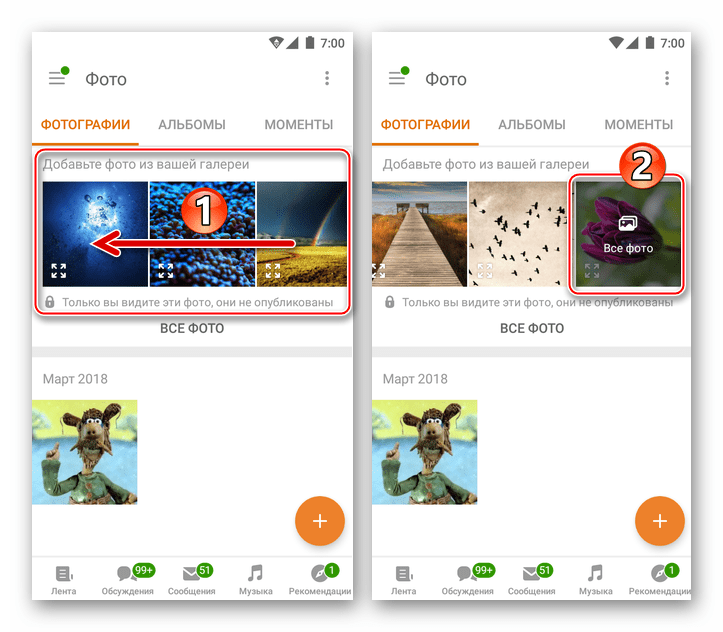
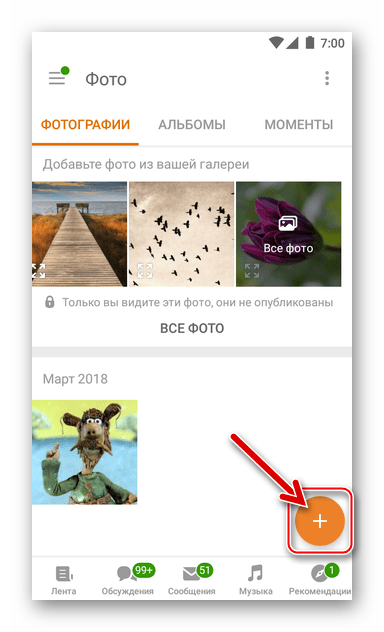
- Відкрився в результаті виконання попереднього пункту екран демонструє всі картинки, виявлені додатком Однокласники в телефоні (по суті «Галерея» Андроїд). Перш ніж ініціювати відправку картинок в сховище ОК.RU, є можливість проведення деяких маніпуляцій з ними. Наприклад, можна розгорнути фотографію на весь екран для перегляду і точності вибору, торкнувшись значка в правому нижньому кутку превью, і також відредагувати додається файл за допомогою вбудованого в клієнт однокласників редактора.
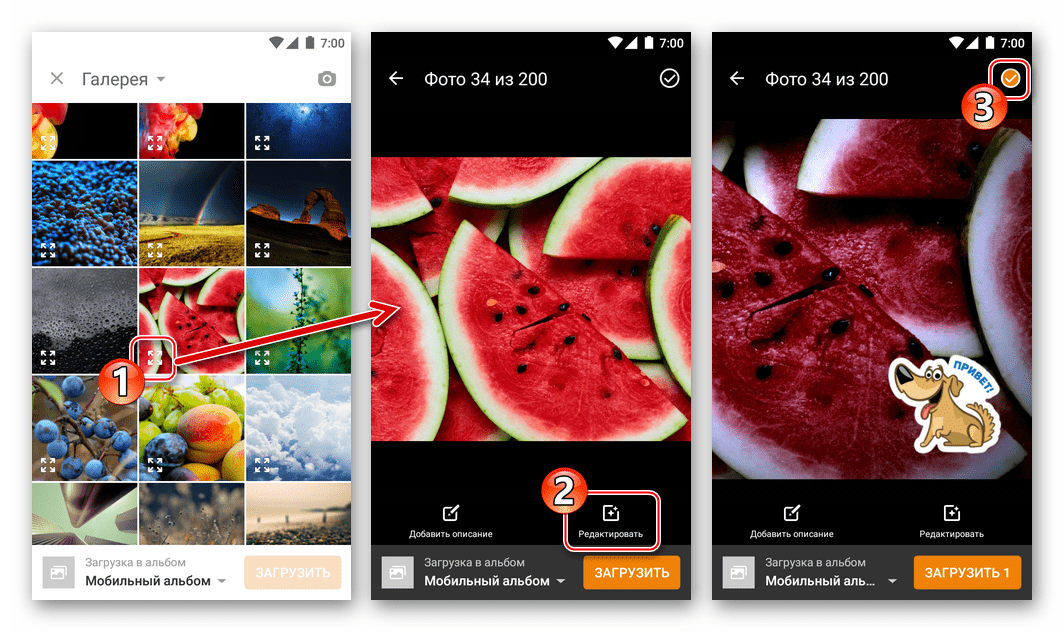
З додаткових можливостей тут-наявність кнопки»Камера" вгорі праворуч. Елемент дозволяє запустити відповідний модуль, зробити новий знімок і відразу ж перейти до його копіювання в соціальну мережу.
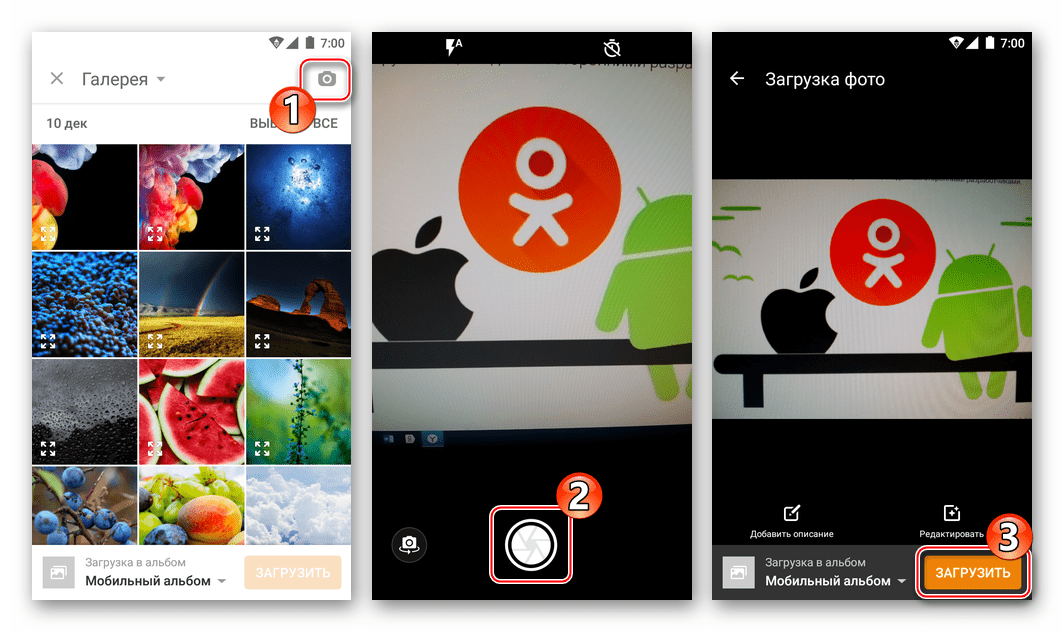
- Коротким тапом виділяємо одне або кілька зображень на екрані, що демонструє їх мініатюри. Вибираємо каталог, в якому будуть розміщені завантажувані картинки, торкнувшись " завантаження в альбом» внизу екрану (в меню також присутня опція, що дозволяє створити нову «папку» на сторінці в соцмережі).
- Натискаємо»завантажити" і чекаємо, поки файли будуть скопійовані в Однокласники. Процес вивантаження супроводжується появою на короткий час повідомлень про свій хід.
- Переконатися в успішному завершенні завантаження зображень в соцмережу можна перейшовши на вкладку»альбоми" у розділі »Фото" додатки ОК для Android і відкривши каталог, обраний для розміщення файлів при виконанні кроку 5 цієї Інструкції.
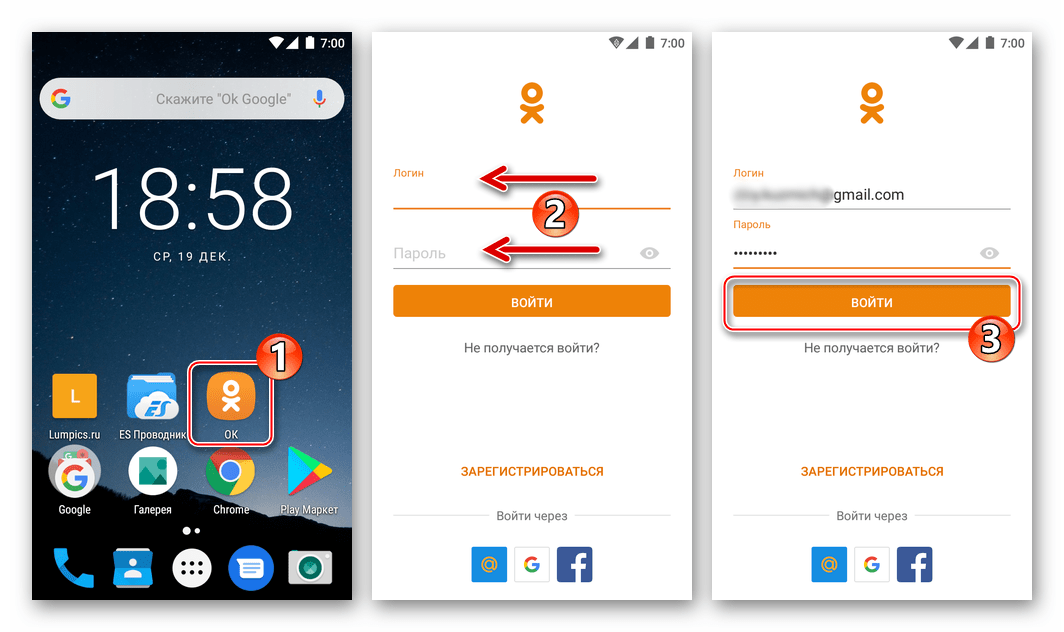
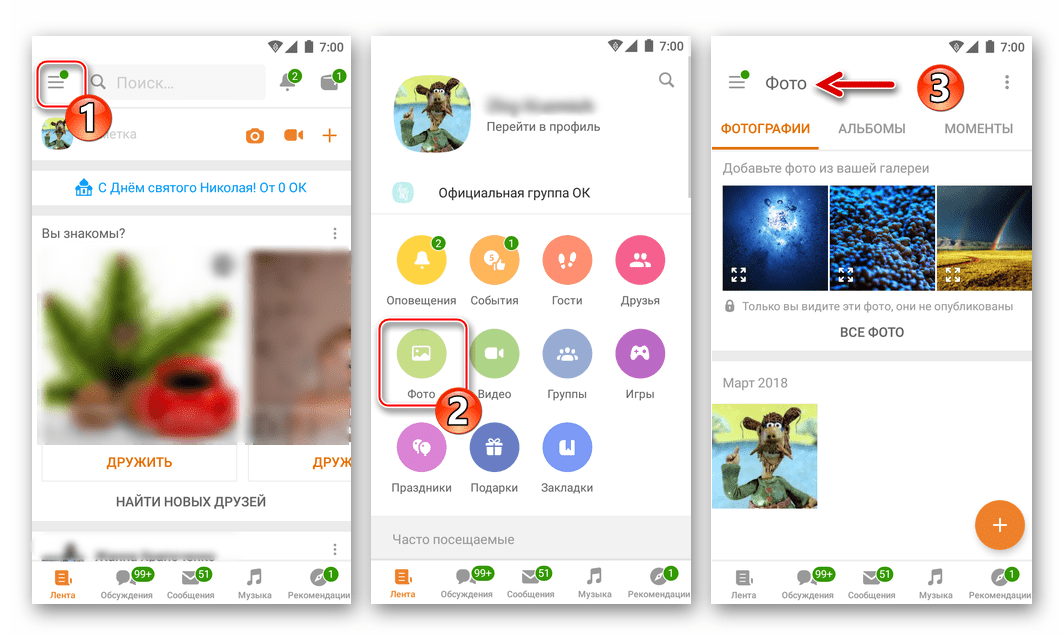
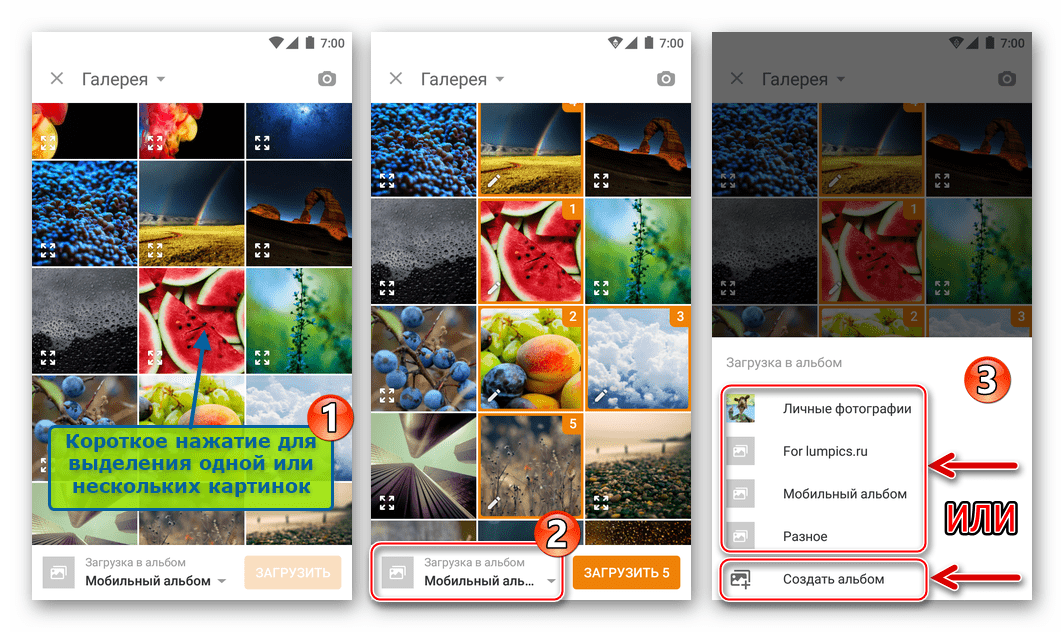
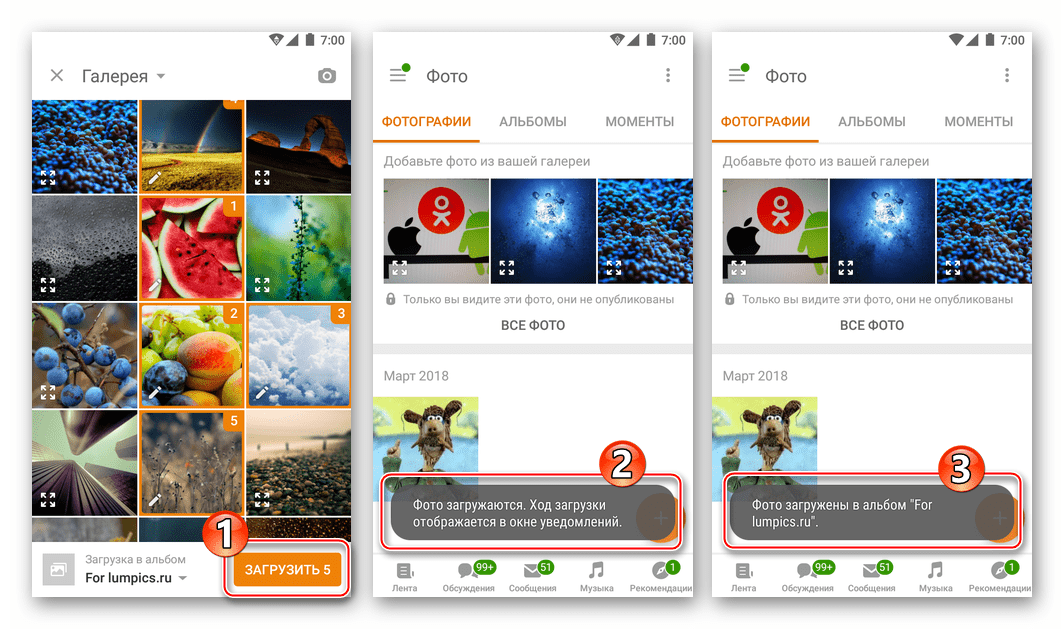
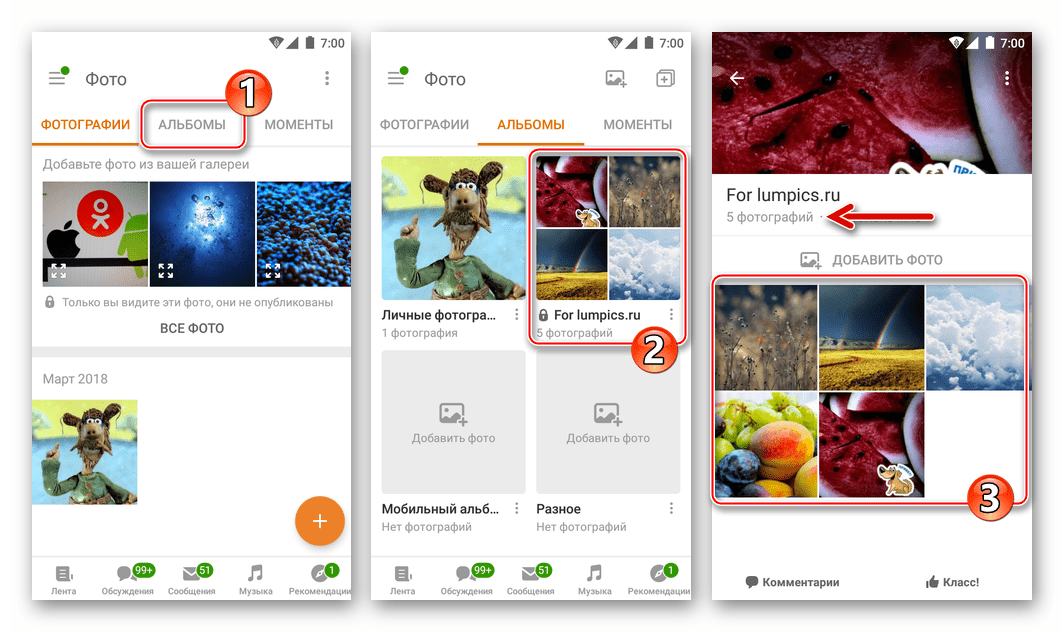
Спосіб 2: програми для роботи з зображеннями
Як відомо, для перегляду, редагування та обміну фото в середовищі Андроїд розроблено безліч додатків. І в стандартній галереї , якою оснащені багато смартфони, і в багатофункціональних фоторедакторах-практично в кожному інструменті передбачена функція »поділитися" , що дозволяє відправляти картинки в тому числі і в Однокласники. Як приклад розглянемо завантаження файлів в соціальну мережу за допомогою найпоширенішого засобу вищеописаної спрямованості – Google Фото .
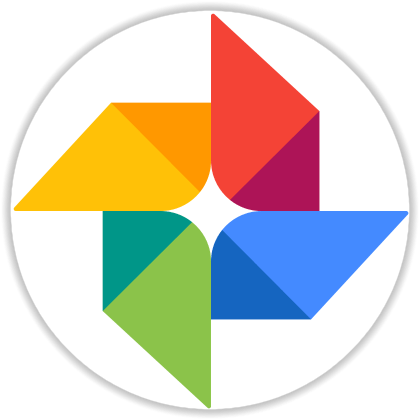
Завантажити Google Фото з Play Market
- Запускаємо додаток»Фото" від Google і знаходимо зображення (можливо, кілька), яким збираємося поділитися з аудиторією однокласників. Перехід на вкладку " альбоми» з меню внизу екрану значно спрощує пошук, якщо файлів потрібного типу в пам'яті девайса багато – тут все систематизовано.
- Тривалим натисканням на картинку-мініатюру виділяємо її. Якщо передбачається завантаження в соцмережу відразу декількох файлів, встановлюємо позначки в області превью кожного потрібного. Як тільки плановане до вивантаження буде відзначено, вгорі екрану програми з'явиться меню можливих дій. Натискаємо на значок»поділитися" .
- У спливла області знаходимо іконку «ОК»
і тапа по ній. Тепер потрібно відповісти на запит системи про конкретне призначення висилаються в Однокласники файлів, торкнувшись потрібного пункту в наступному відобразився переліку можливих дій.
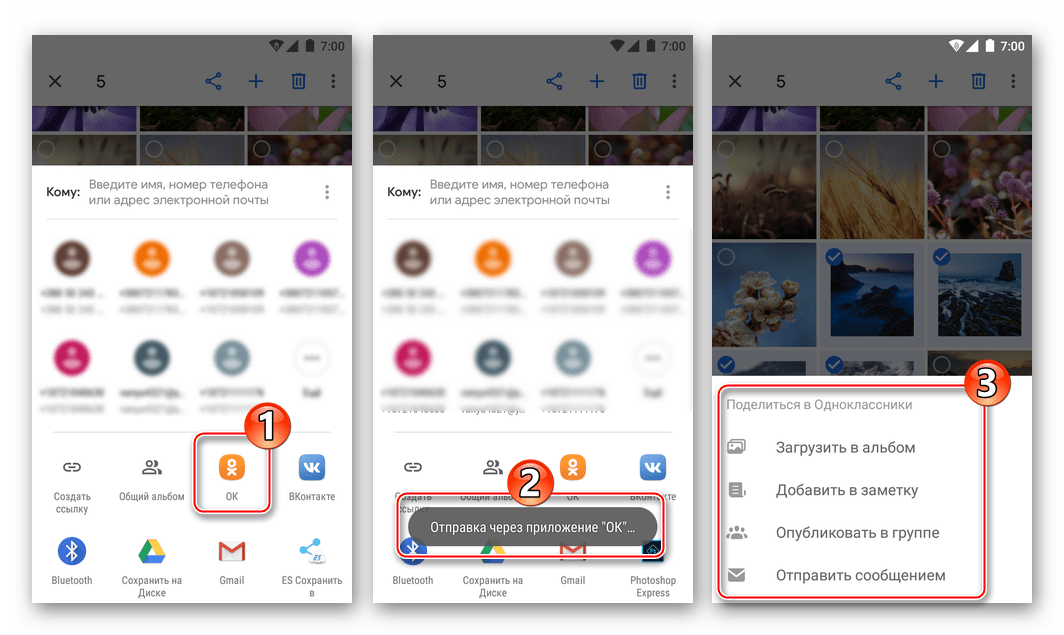
- Далі дії визначаються обраним напрямком відправки:
- " завантажити в альбом» & 8212; відкриває режим повноекранного перегляду картинки, де потрібно з меню внизу вибрати каталог в соцмережі, а потім натиснути »завантажити" .
- " додати до нотаток» &8212; створює на стіні аккаунта «ОК» запис, що містить вивантажувані зображення. Переглянувши відправляється, натискаємо »додати" , пишемо текст замітки і Тапа »опублікувати" .
- " опублікувати в групі» &8212; відкриває перелік спільнот в Одноклассниках, що дозволяють своїм учасникам розміщувати картинки. Торкаємося імені цільової групи, переглядаємо висилаються фотографії. Далі натискаємо »додати" , створюємо текст нового запису, а потім тапа »опублікувати" .
- " надіслати повідомленням» &8212; викликає список діалогів, що ведуться через соціальну мережу. Внизу екрану можна додати підпис до послання, після чого натискаємо »надіслати" біля імені одержувача – картинка виявиться прикріпленою до повідомлення.
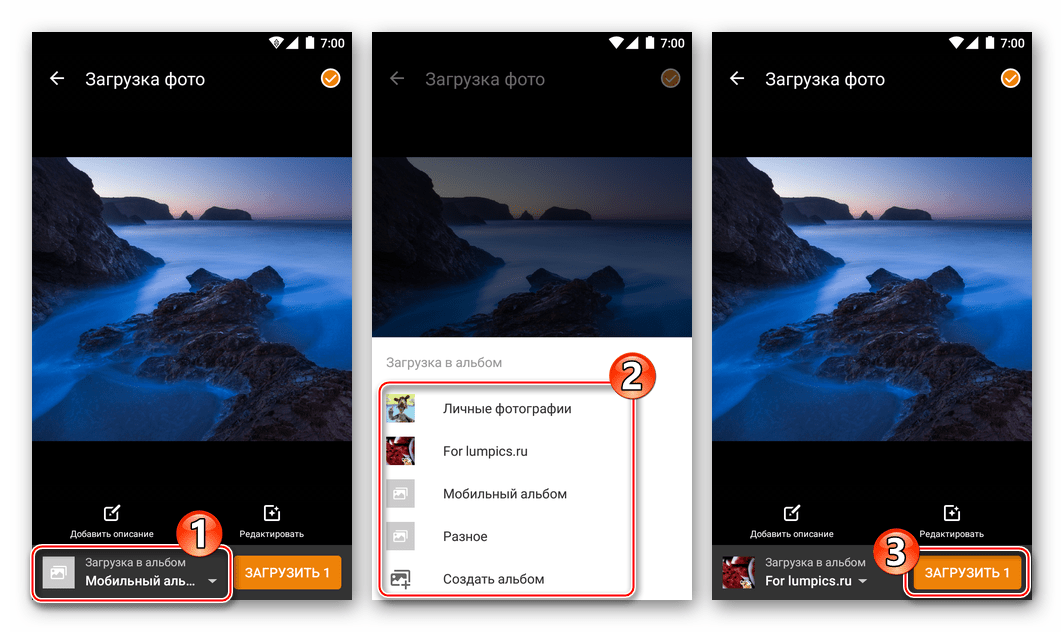

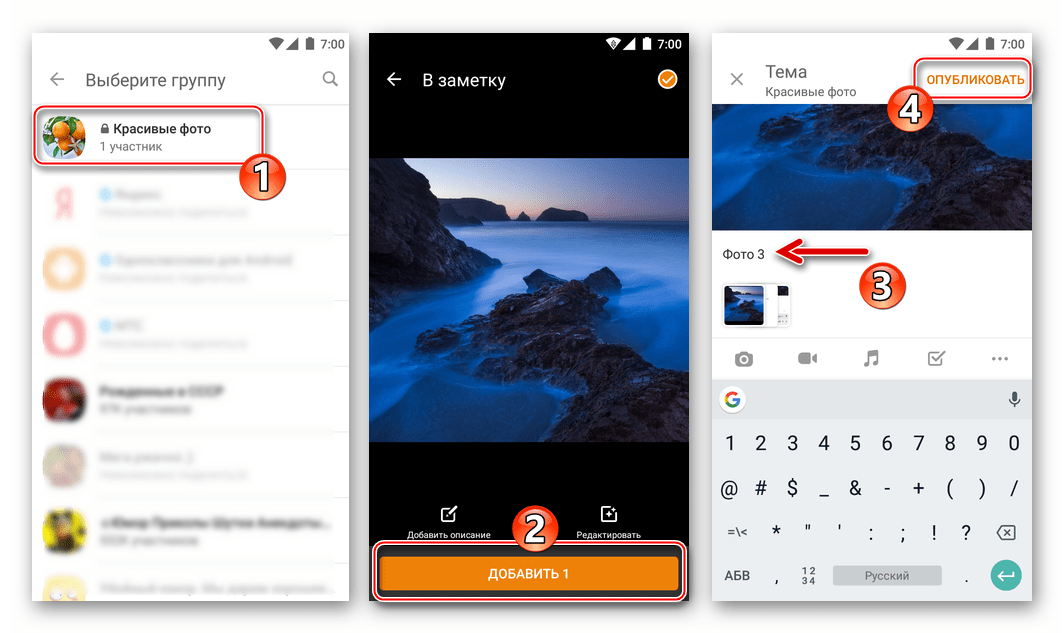
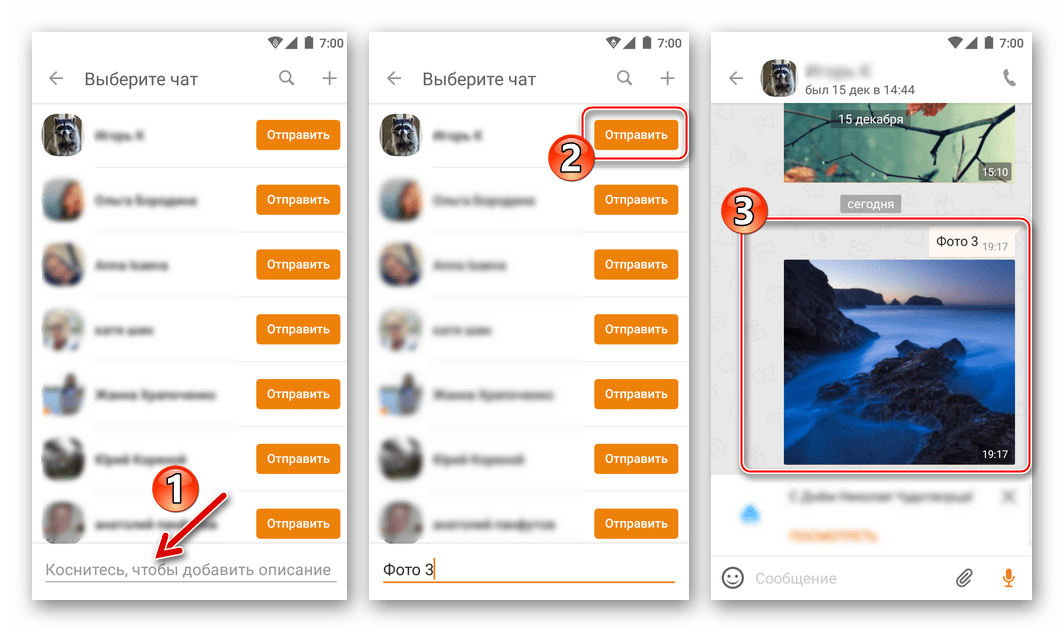
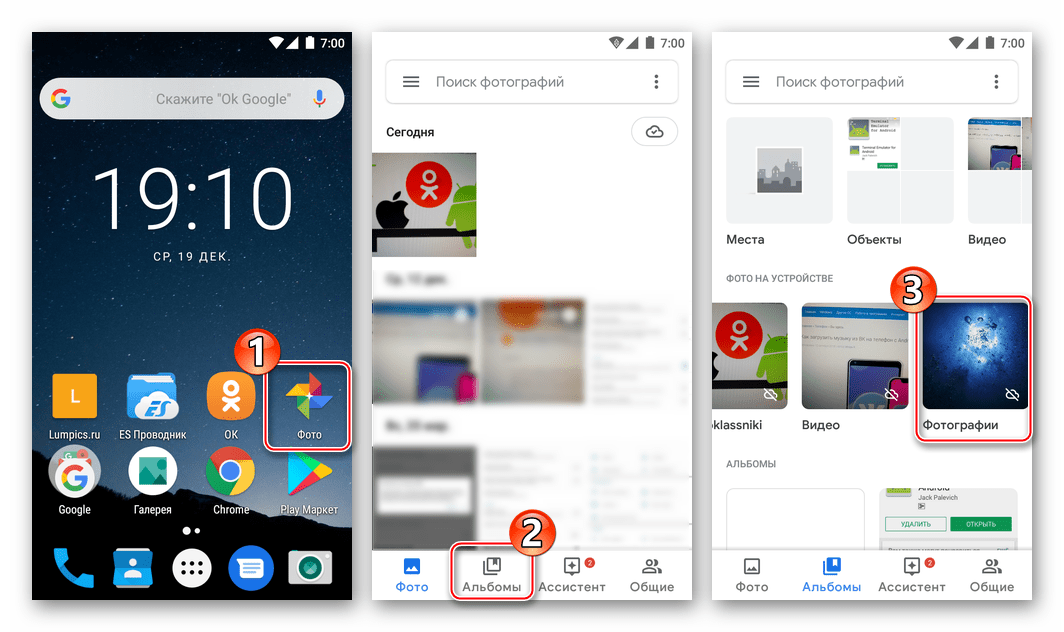
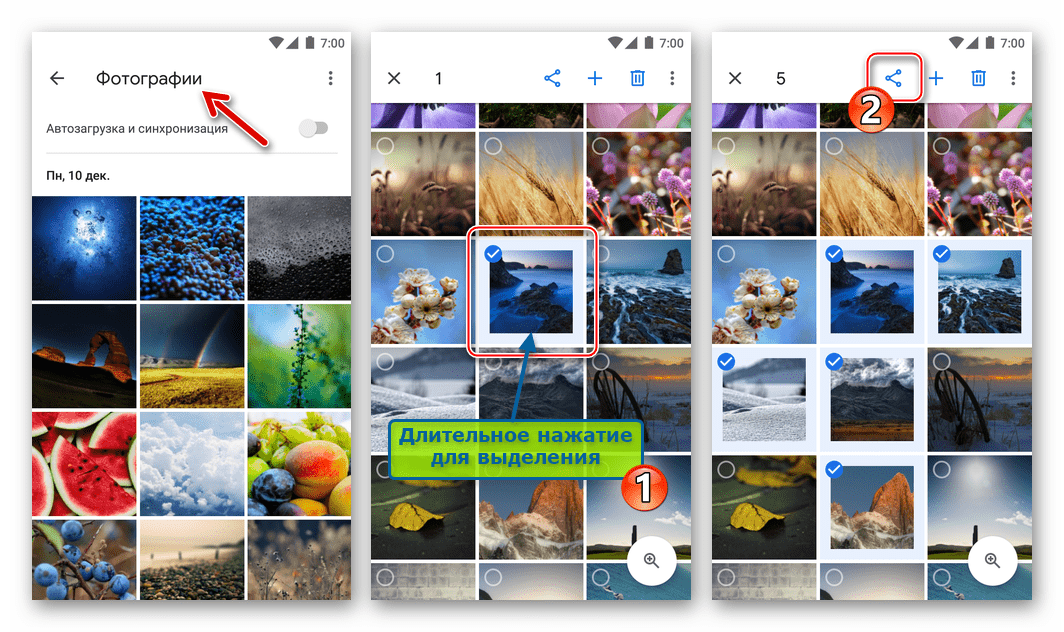
Узагальнимо вищевикладену інструкцію і ще раз відзначимо її універсальність. Щоб завантажити фото з пам'яті Android-девайса в Однокласники через будь-який додаток, здатне працювати з зображеннями (на скріншоті нижче & 8212; стандартна&171; Галерея & 187; ), досить знайти і виділити картинку за допомогою засобу, в меню дій Натиснути »поділитися" і потім вибрати «ОК» в списку сервісів-одержувачів. Дані дії можливо виконати тільки при наявності офіційного клієнта соцмережі в системі.
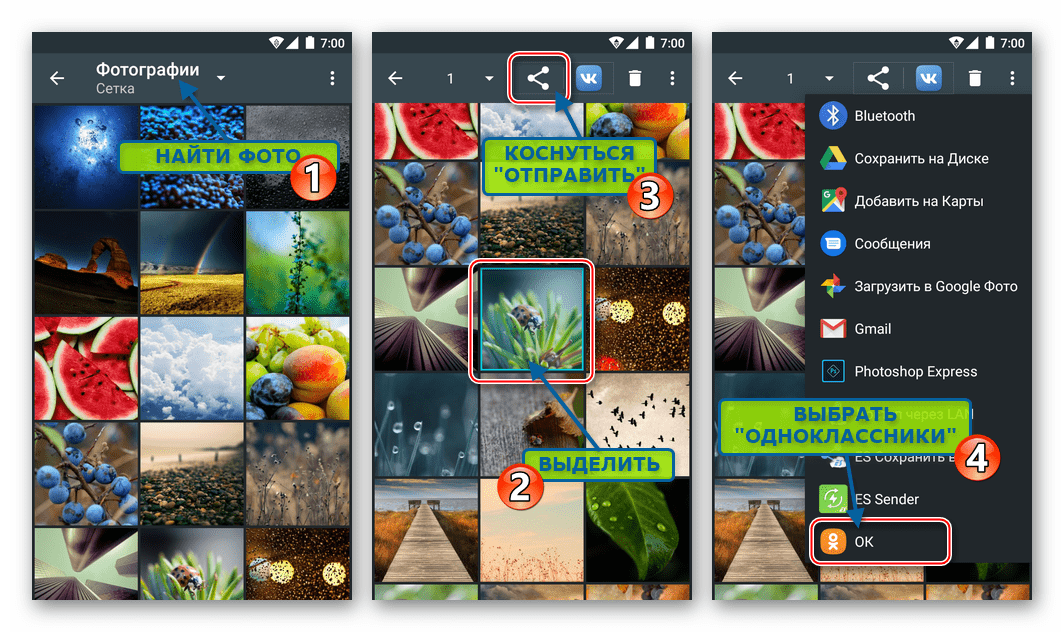
Спосіб 3: Файлові менеджери
Користувачам, які застосовують з метою управління вмістом пам'яті андроїд-пристроїв менеджери файлів , може бути зручним використовувати один з них для розміщення фотографій в Одноклассниках. Неважливо, який саме додаток-«Провідник» встановлено на смартфоні, &8212; алгоритм дій для досягнення мети з заголовка статті приблизно однаковий в будь-якому з них. Продемонструємо як приклад додавання файлів в «ОК» через популярний ES Провідник .
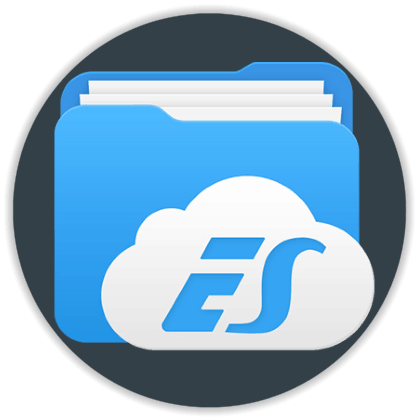
- Відкриваємо ES Провідник. Задіємо фільтр відображення вмісту сховища телефону, що дозволяє демонструвати на екрані виключно картинки-тап по області " зображення» на головному екрані файлового менеджера.
- Знаходимо викладається в Однокласники фотографію і виділяємо її тривалим натисканням по мініатюрі. Додатково, після того як перша картинка виявиться зазначеної, можна вибрати ще кілька файлів для відправки в сервіс, тапая по їх превью.
- У який з'явився внизу екрану меню вибираємо пункт " більше» . Далі потрібно торкнутися пункту »надіслати" в відображеному переліку можливих дій. Слід звернути увагу &8212; пунктів із зазначеним найменуванням в списку два, а потрібний нам виділений на скріншоті нижче. В меню &171;надіслати за допомогою&187; знаходимо значок соціальної мережі Однокласники і натискаємо на нього.
- Далі вибираємо пункт меню в залежності від кінцевої мети і діємо точно так же, як при роботі з вищеописаними» переглядачами " фото для Android, тобто виконуємо пункт № 4 запропонованої раніше в статті інструкції «Спосіб 2» .
- Після виконання попереднього кроку зображення практично відразу ж з'являється в обраному розділі соціальної мережі. Почекати, можливо, доведеться тільки якщо розміщення контенту проводиться пакетом, що включає в себе безліч файлів.
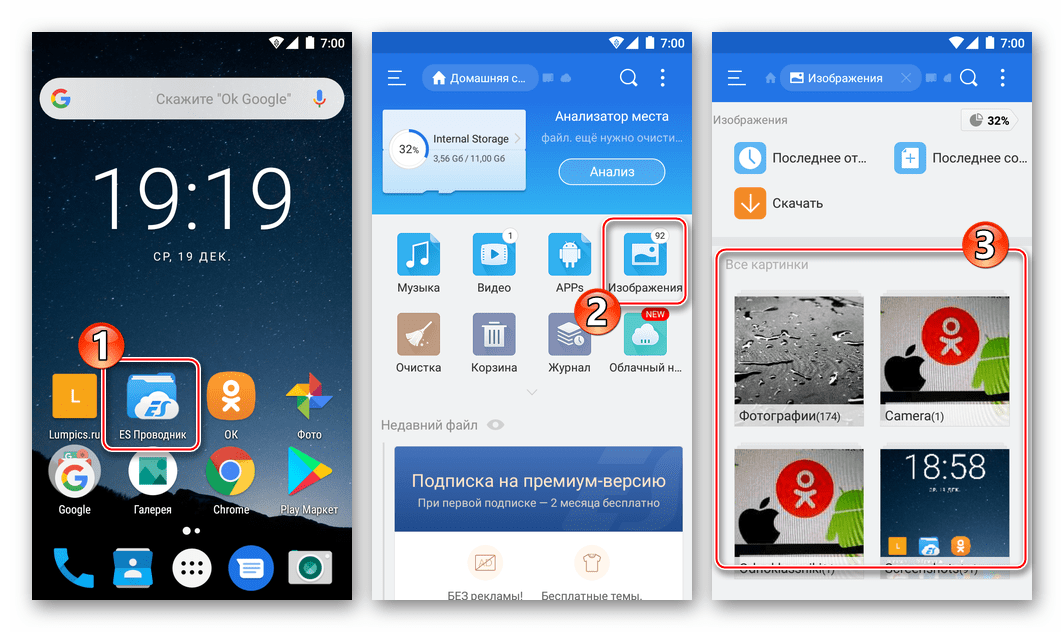
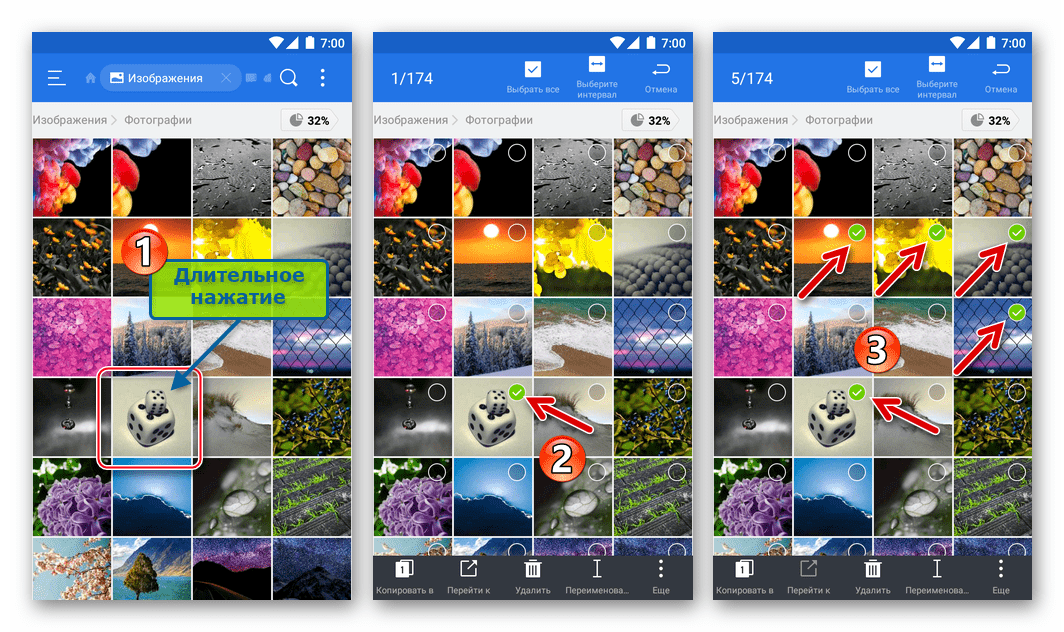
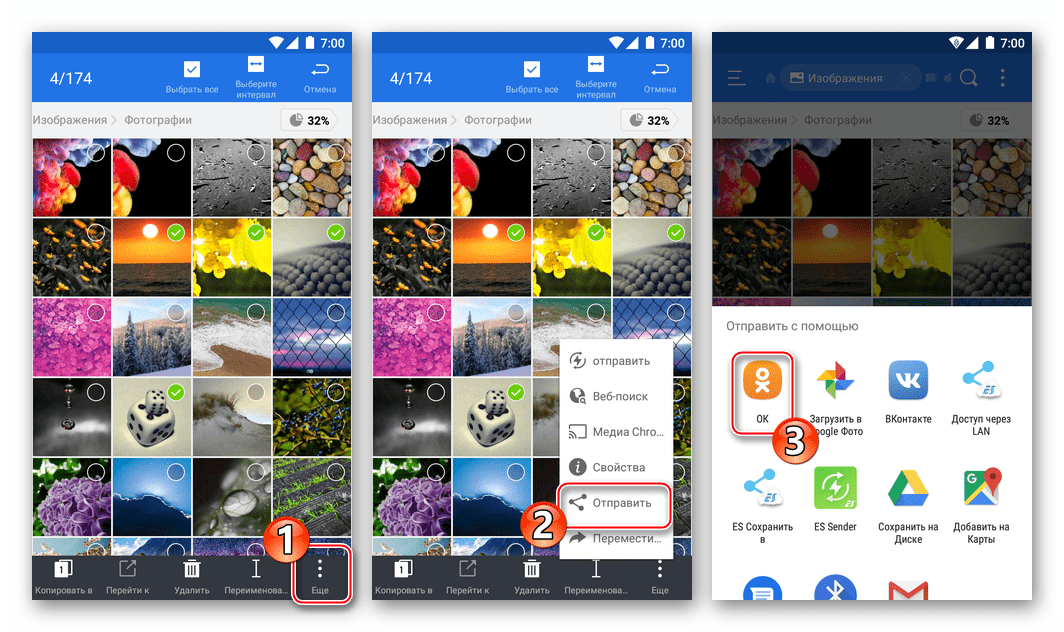
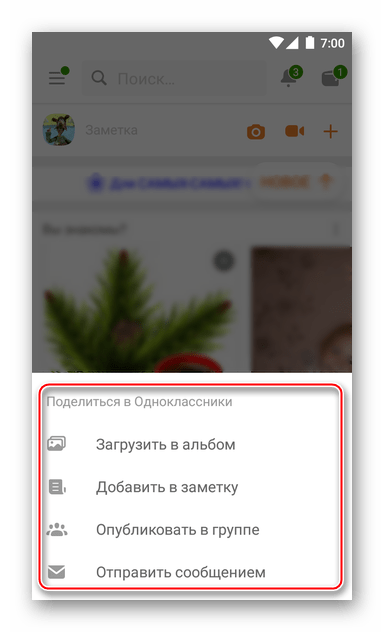
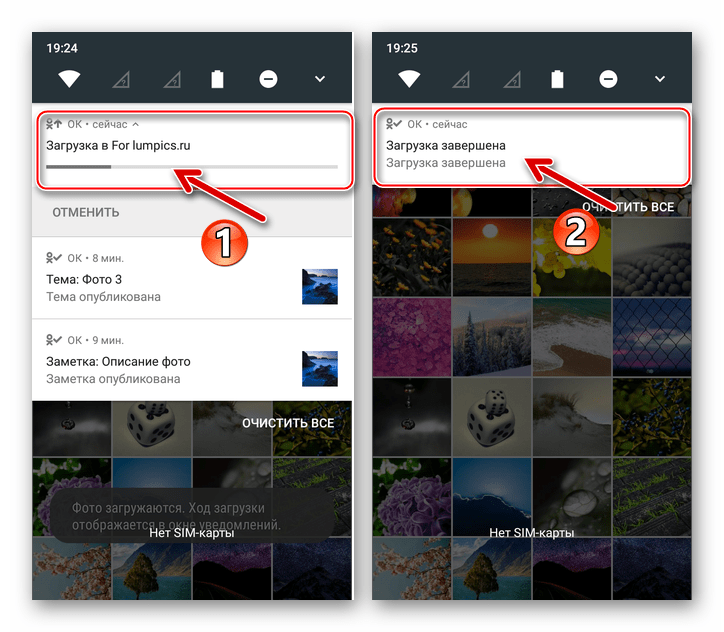
Спосіб 4: Браузер
Як вже було сказано вище, практично у всіх випадках для розміщення фото в Одноклассниках з андроїд-смартфона буде задіяно додаток «OK» для розглянутої мобільної ОС. Проте, якщо клієнт не встановлений і з яких-небудь причин його використання не планується, для вирішення завдання відправки файлів в соцмережу можна скористатися практично будь-яким веб-оглядачем для Android. У нашому прикладі - це» смартфонний " варіант Chrome від Google.
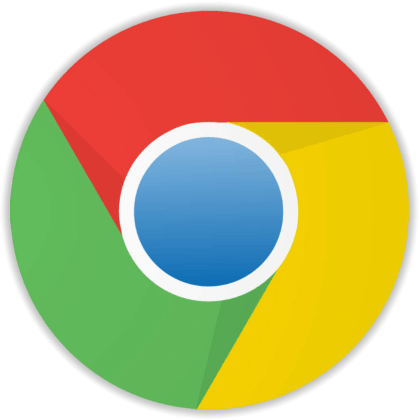
- Запускаємо браузер і переходимо за адресою сайту соціальної мережі –
ok.ru. Авторізуемся в сервісі, якщо раніше з веб-оглядача вхід не виконувався. - Відкриваємо головне меню мобільної версії веб-ресурсу Однокласники &8212; для цього потрібно натиснути на три рисочки вгорі сторінки зліва. Далі відкриваємо розділ»Фото" , тапнув по однойменному пункту в списку. Потім переходимо в альбом, куди будемо додавати зображення з пам'яті смартфона.
- Натискаємо " Додати фото» , що призведе до відкриття файлового менеджера. Тут потрібно знайти мініатюру завантажується на ресурс картинки і торкнутися її. Після тапа фото буде скопійовано в сховище однокласників. Далі можна продовжити додавання інших зображень в соціальну мережу, торкнувшись елемента " завантажити більше» , або завершити відправку – кнопка »Готово" .
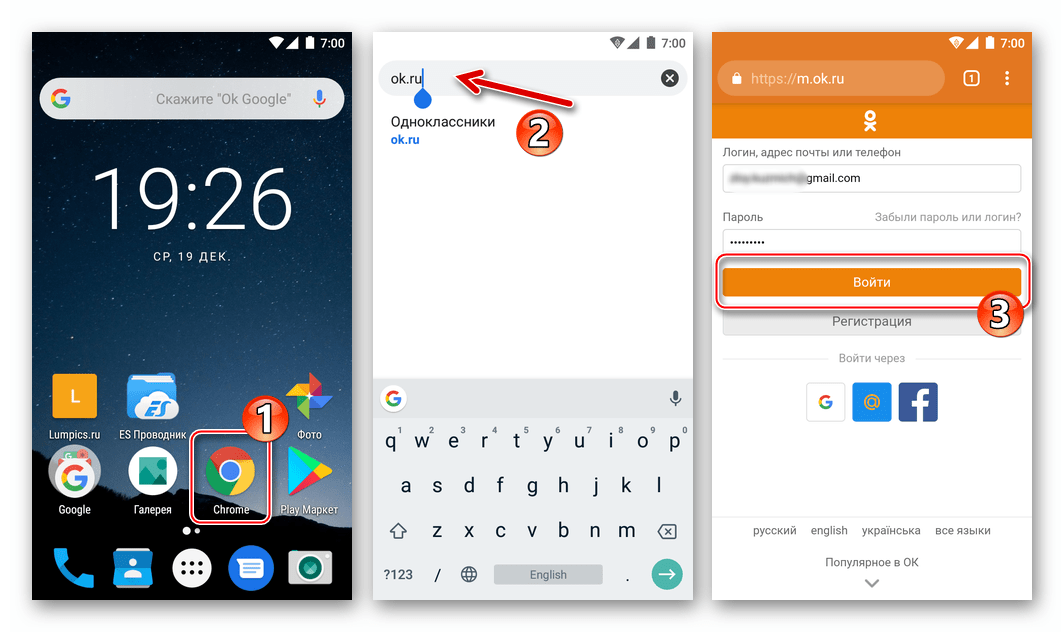
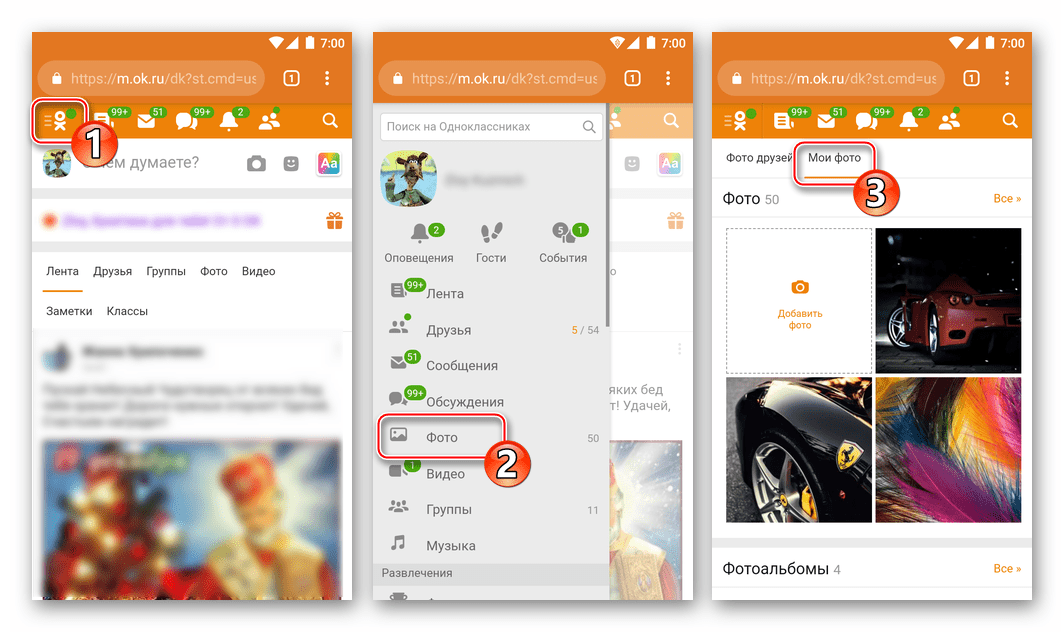
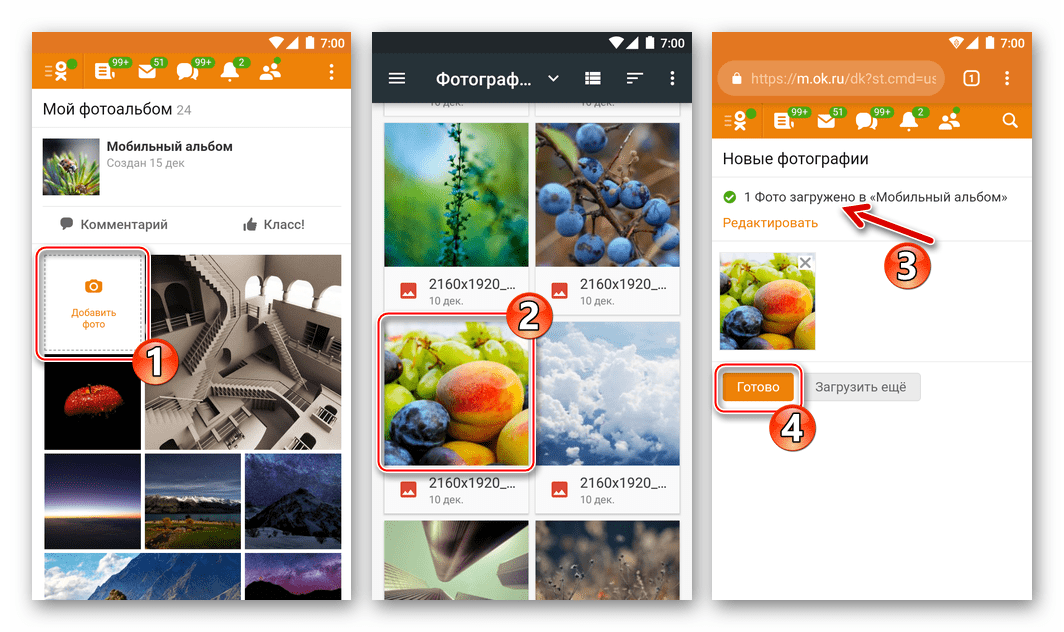
Як розмістити фото в Одноклассниках з iPhone
Смартфони Apple, а точніше їх операційна система iOS і встановлені спочатку або користувачем додатки, дозволяють легко і швидко розміщувати фотографії в соціальних мережах, включаючи Однокласники. Здійснити операцію можна далеко не єдиним методом, але практично всі інструкції (за винятком способу №4), запропоновані нижче, припускають наявність в пристрої офіційного додатка ОК для iPhone.
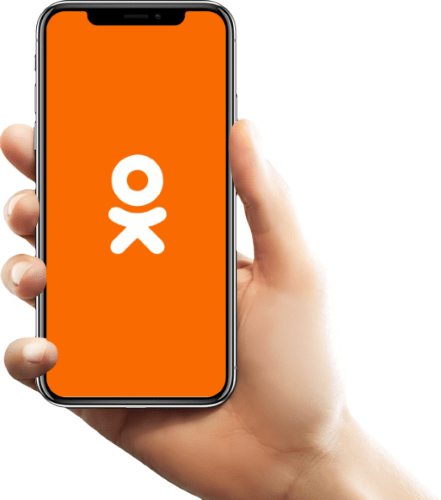
Спосіб 1: офіційний клієнт OK для iOS
Перший засіб, який рекомендується задіяти з метою викладання фотографій в Однокласники з айФона – це офіційний клієнт соціальної мережі. Даний підхід можна назвати найправильнішим, адже додаток для того і створено, щоб забезпечити користувачам комфортну роботу з ресурсом, в тому числі і при додаванні на нього власного контенту.
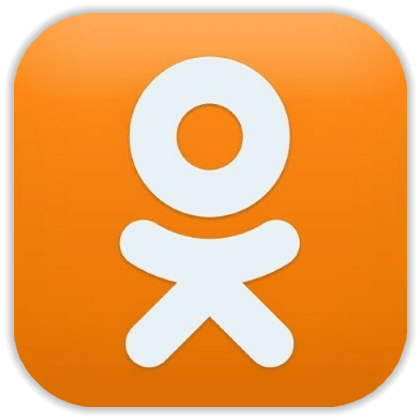
- Запускаємо додаток «ОК» і авторізуемся в своєму акаунті.
- Натискаємо «Меню» внизу екрану праворуч і потім переходимо в розділ »Фото" .
- Переміщаємося в «альбоми» і відкриваємо каталог, де будемо розміщувати зображення. Тапа " Додати фото» .
- Далі додаток переносить нас на екран, що відображає мініатюри картинок, що містяться в пам'яті девайса. Знаходимо фотографії, що викладаються на простори «ОК» і виділяємо їх, торкаючись кожної потрібної мініатюри. Завершивши розстановку відміток, натискаємо »Готово" . Залишилося дочекатися завершення вивантаження файлів, що супроводжується заповненням ледь помітного індикатора виконання вгорі екрану.
- В результаті нові картинки з'являються в обраному альбомі на сторінці користувача соціальної мережі.
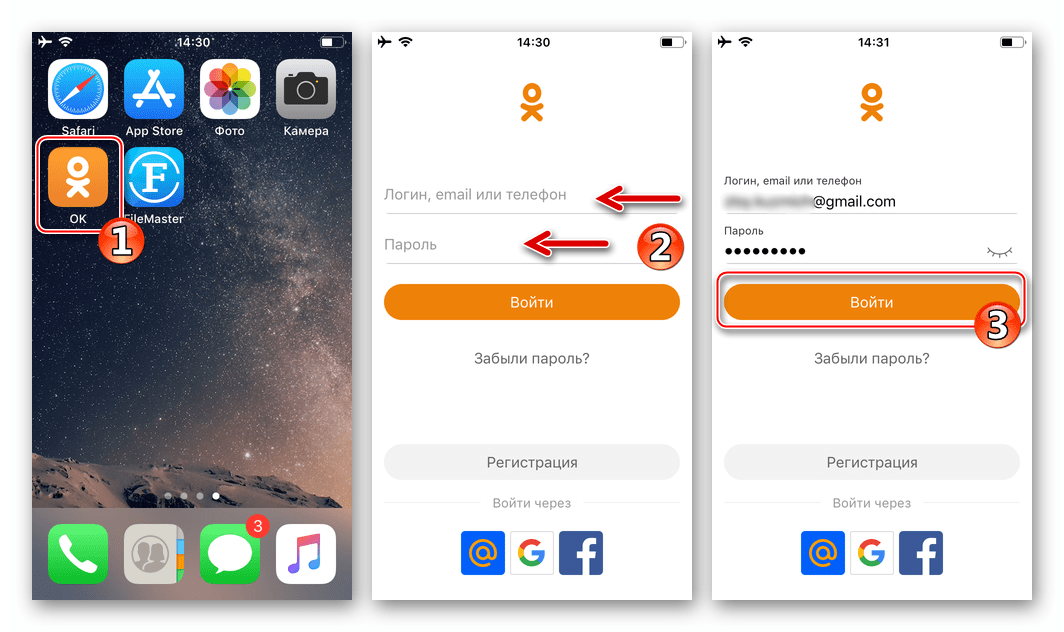
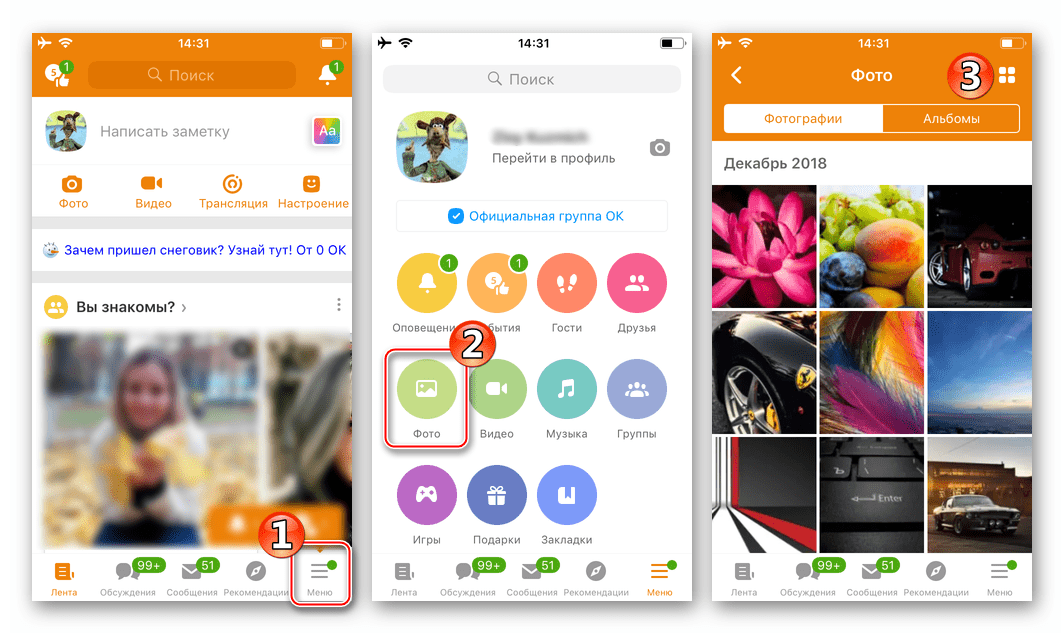
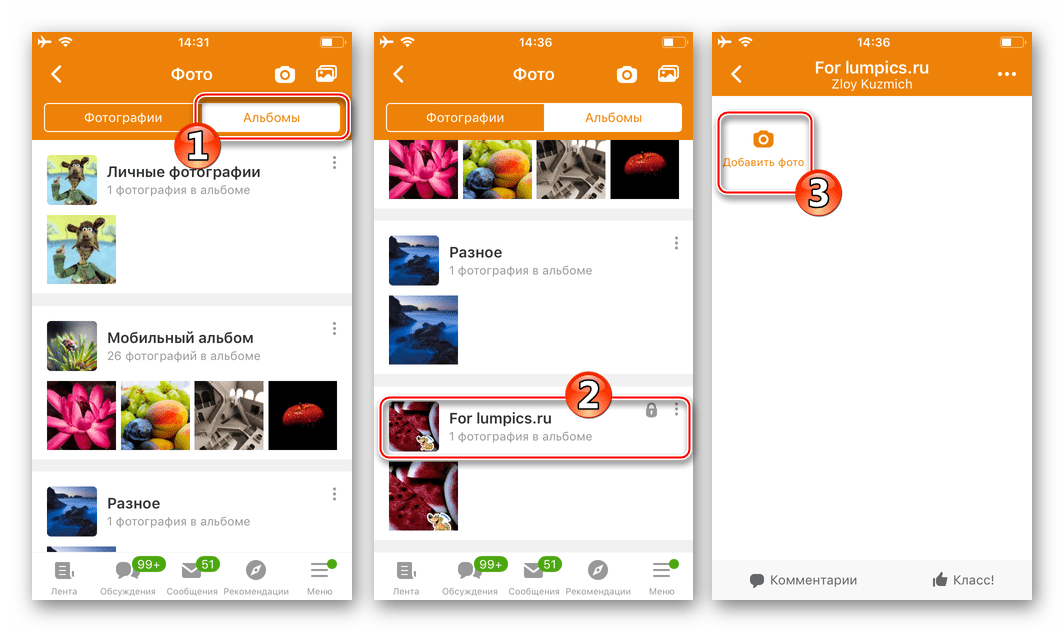
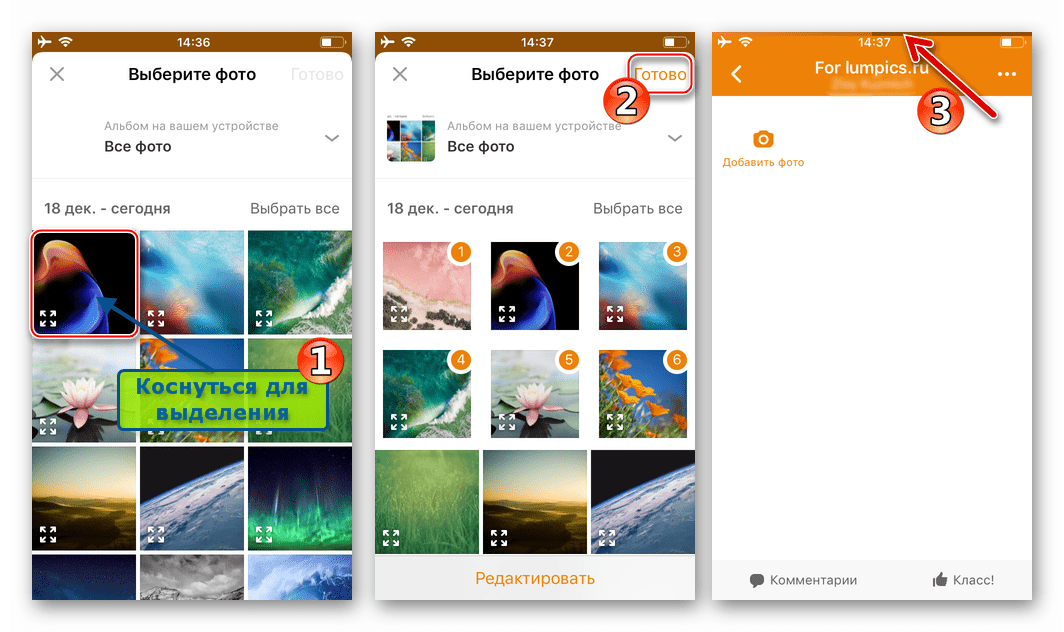
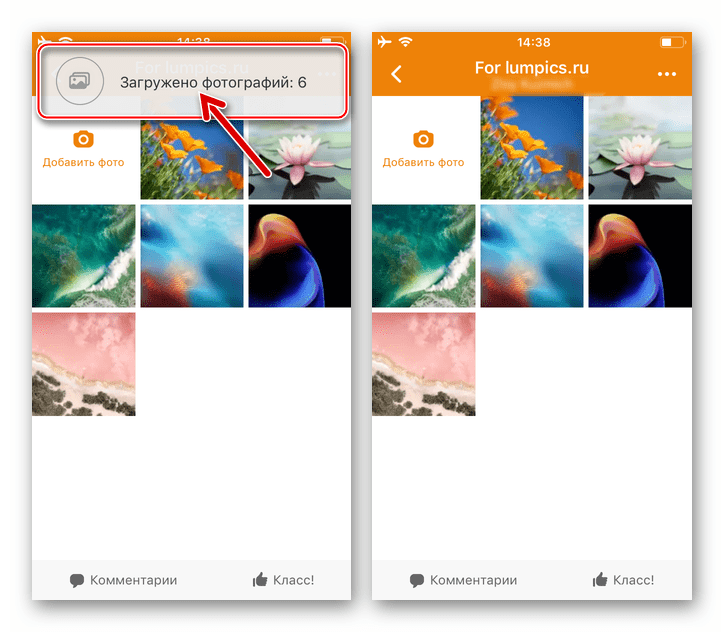
Спосіб 2: Додаток Фото
Основним засобом для роботи з картинками і відео в середовищі iOS є додаток»Фото" , попередньо встановлений на всіх iPhone. Серед інших функцій цього інструменту є можливість передачі файлів в різні сервіси &8212; нею можна скористатися для розміщення зображень в Одноклассниках.
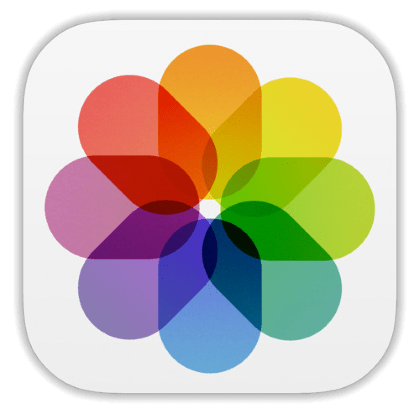
- Відкриваємо»Фото" , переходимо в »альбоми" для прискорення пошуку картинок, якими бажаємо поділитися в соціальній мережі. Відкриваємо папку, що містить цільові зображення.
- Натискаємо»вибрати" вгорі екрану і встановлюємо позначку(і) на одній або декількох мініатюрах. Виділивши все потрібне, торкаємося значка »надіслати" внизу екрана зліва.
- Гортаємо перелік можливих одержувачів файлів вліво і Тапа " більше»
. Активуємо перемикач біля іконки
«OK»
В меню і потім натискаємо
»Готово"
. У підсумку в» стрічці " сервісів з'явиться значок соціальної мережі.
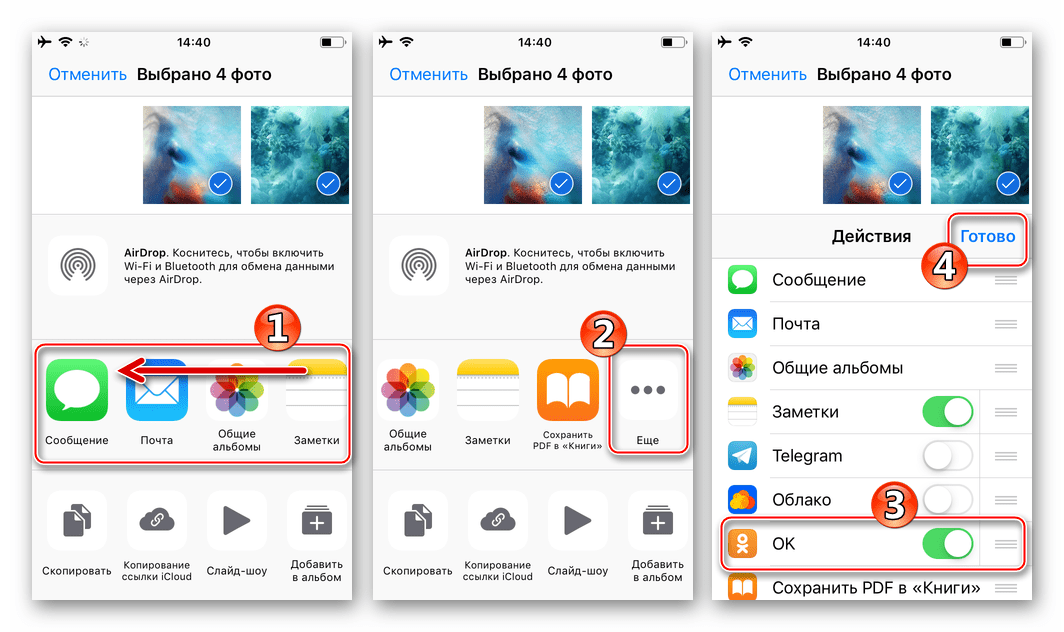
Цей крок здійснюється єдиний раз, тобто в подальшому при відправці файлів в Однокласники виконувати активацію відображення іконки соцмережі не потрібно.
- Тапа по іконці «ОК»
у переліку одержувачів, що відкриває перед нами три варіанти передачі фото в соціальну мережу.
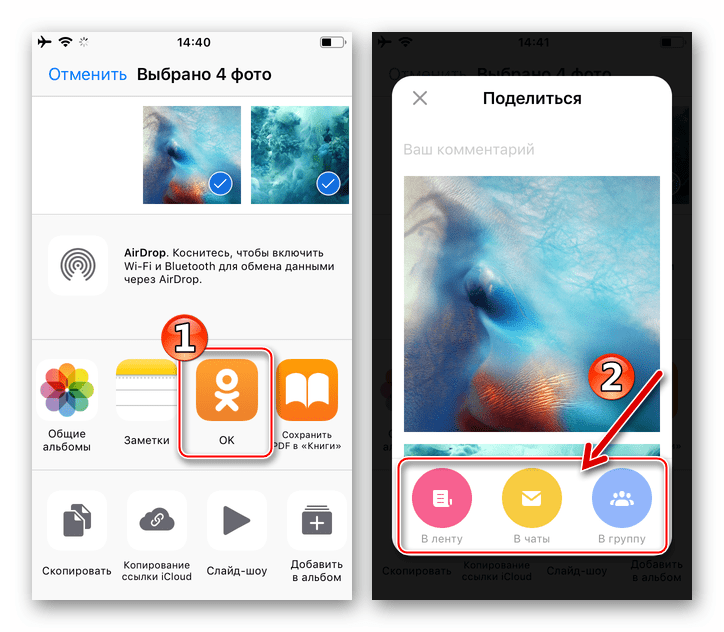
Вибираємо потрібний напрямок і потім очікуємо завершення вивантаження файлів:- «у стрічку» & 8212; створюється замітка на стіні профілю «ОК» , що містить зображення(я).
- «В чати» &8212; відкривається перелік коли-небудь розпочатих діалогів з іншими учасниками соцмережі. Тут потрібно встановити позначки біля імені одного або декількох одержувачів картинок, після чого натиснути »надіслати" .
- " до групи» &8212; дає можливість прикріпити картинки до замітки, що розміщується в одній або декількох групі(ах). Ставимо позначку(і) біля найменування (ий) цільових паблік і потім тапа »отруїти" .
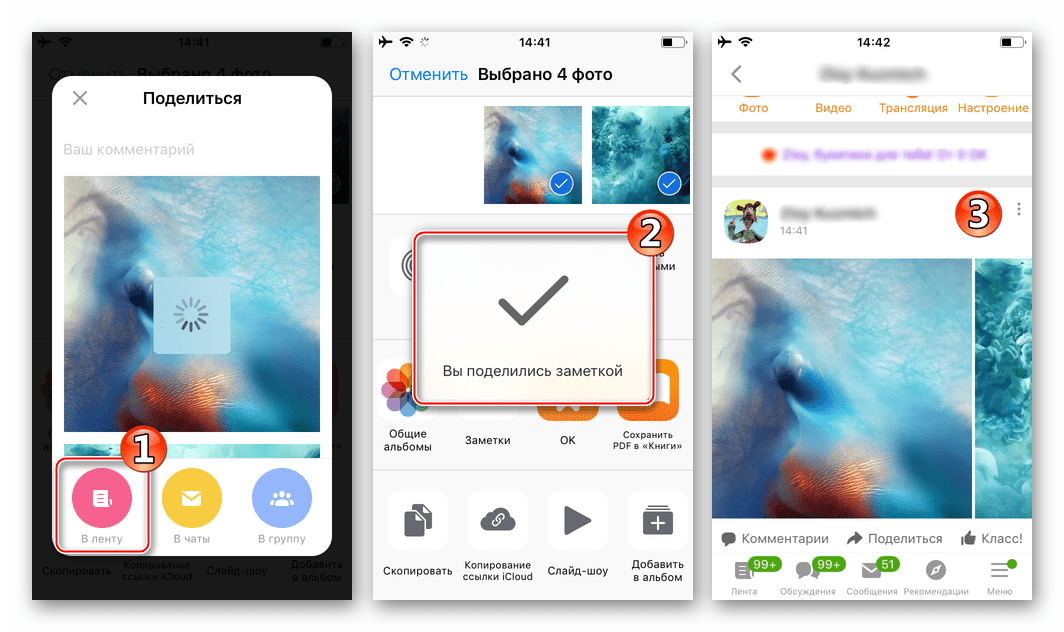
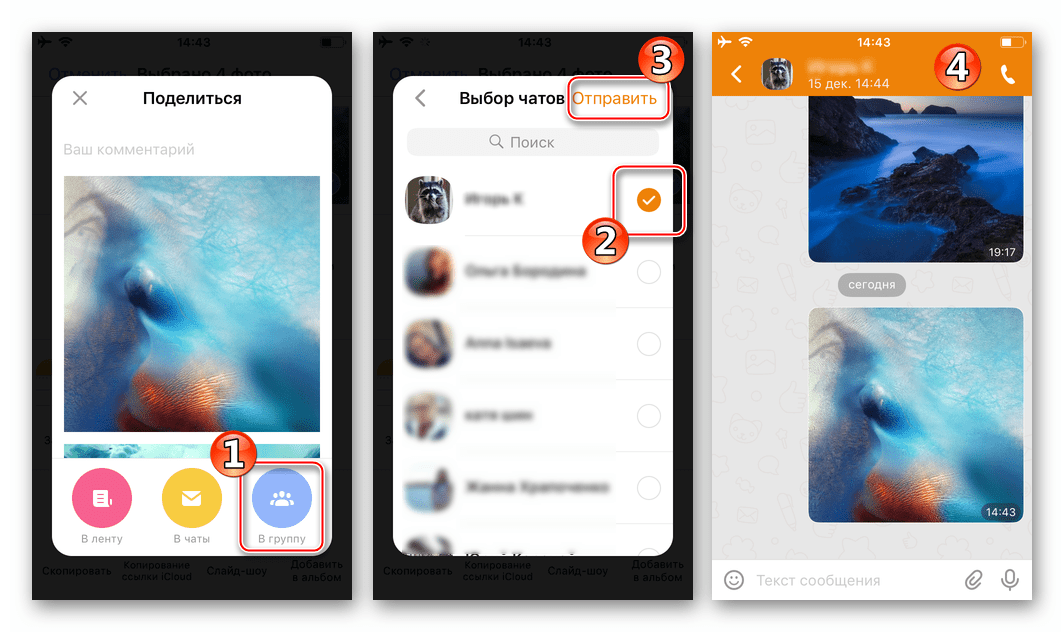
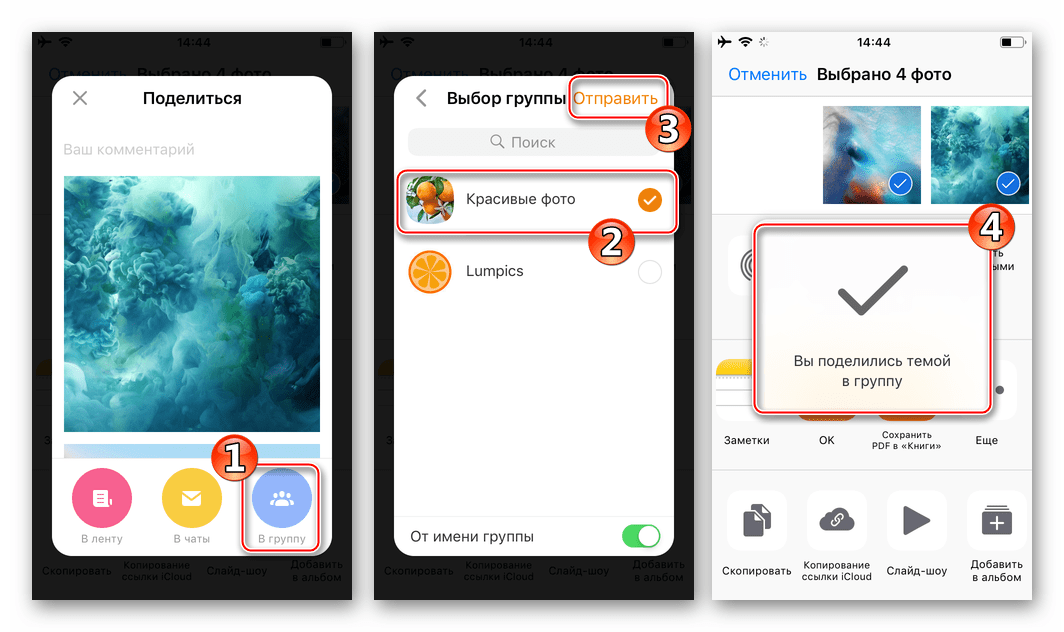
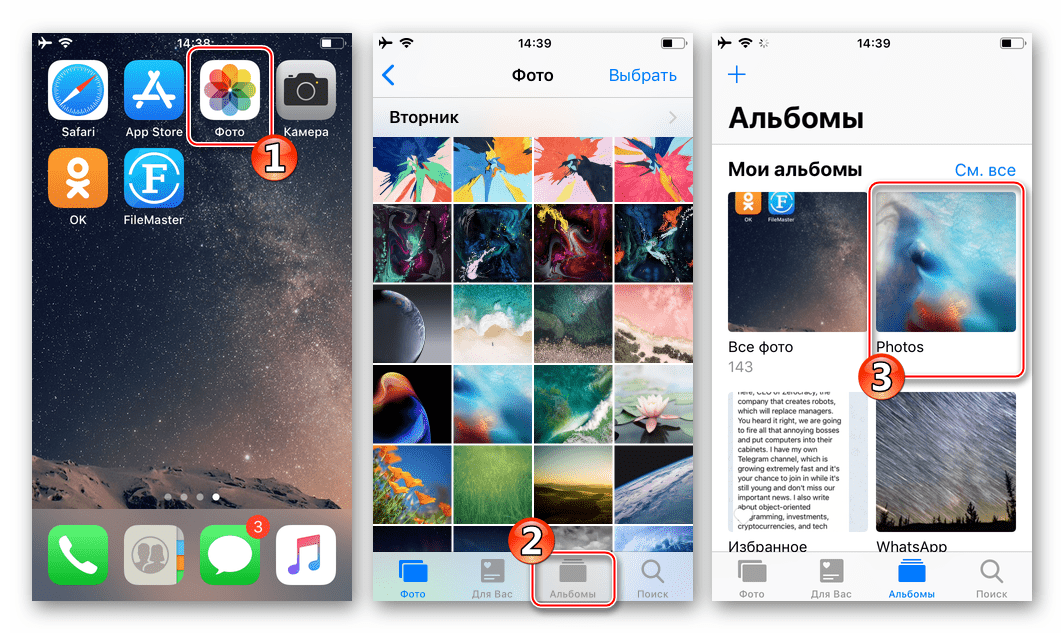
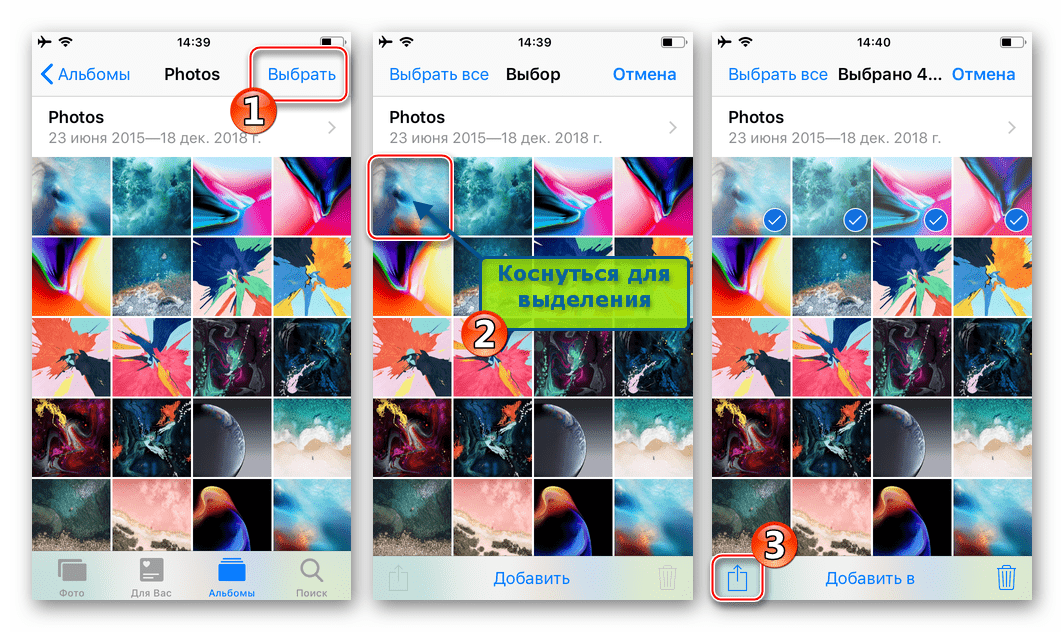
Спосіб 3: Файлові менеджери
Незважаючи на деяку обмеженість ОС Apple-смартфонів в аспекті маніпуляцій з вмістом пам'яті пристроїв з боку користувачів, існують рішення, що дозволяють проводити широкий ряд операцій з файлами, включаючи їх передачу в соціальні мережі. Йдеться про файлових менеджерах для iOS , створених сторонніми розробниками. Для прикладу, щоб розмістити фото в Одноклассниках з iPhone використовуємо додаток FileMaster від Shenzhen Youmi Information Technology Co. В інших» провідниках " діємо аналогічним нижчеописаному чином.
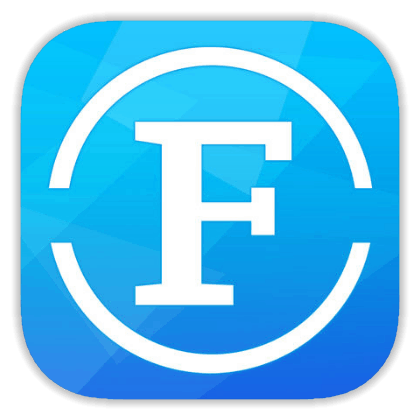
Завантажте FileMaster для iPhone з Apple App Store
- Відкриваємо Файлмайстер і на вкладці «Home» менеджера переходимо в папку, що містить вивантажуються в «ОК» файли.
- Тривалим натисканням на мініатюру відправляється в соцмережу зображення викликаємо меню можливих дій з ним. Вибираємо в списку " Відкрити за допомогою» . Далі гортаємо вліво список додатків, що відобразився внизу екрану, і виявляємо цілих дві іконки соціальної мережі: «ОК» і «Копіювати в ОК» .
- Далі дії двоваріантні:
- Якщо торкнутися в вищеописаному меню іконки «ОК» & 8212; відкриється попередній перегляд зображення і під ним три кнопки-напрямки: " у стрічку» , «В чати» , " до групи» & 8212; така ж ситуація, як і при використанні Програми »Фото" для iOS, застосовуваного (пункт 4) в попередньому розглянутому нами способі проведення операції.
- Варіант «Копіювати в ОК» дозволяє розмістити картинку в одному з альбомів, створених в рамках свого аккаунта в соціальній мережі Однокласники. Визначаємо "папку", куди будуть поміщені фотографії, скориставшись переліком «завантаження в альбом» . Далі за бажанням додаємо опис до розміщуваного зображення і натискаємо »завантажити" у верхній частині екрана.
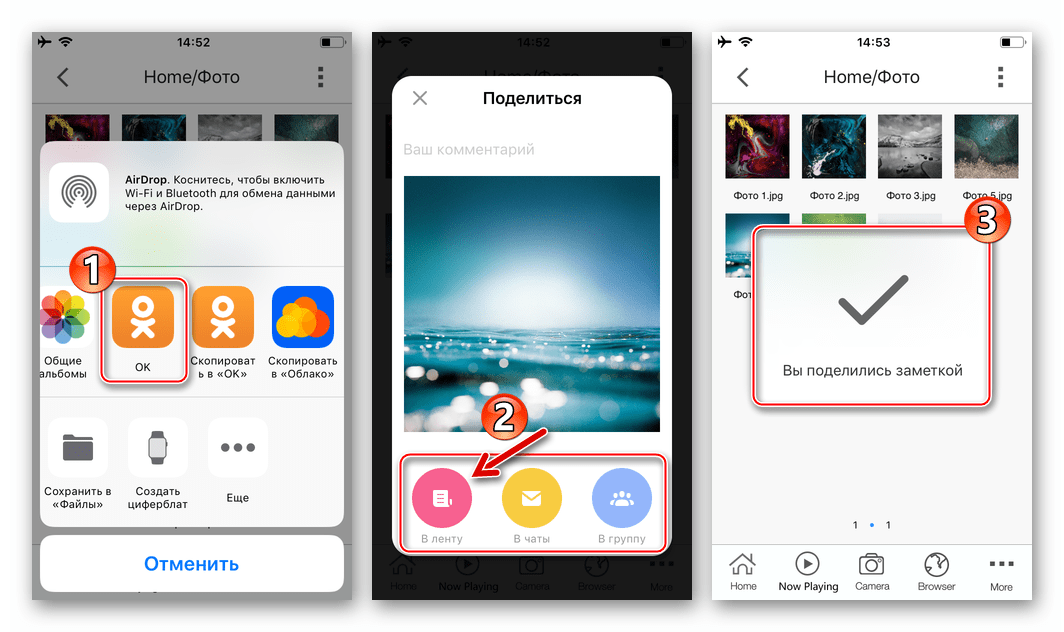
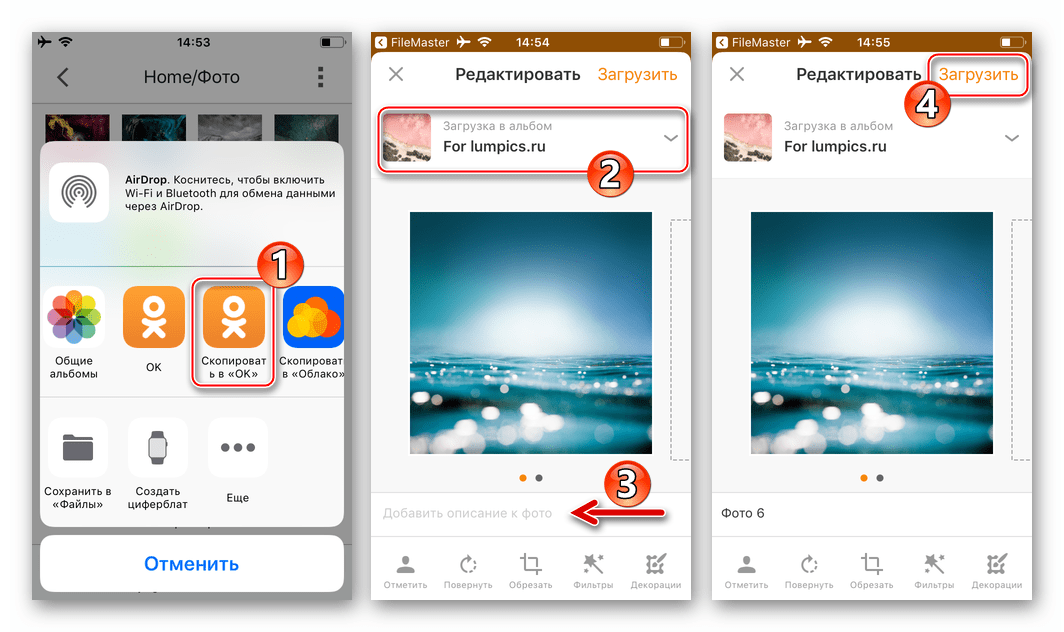
- Після нетривалого очікування можна перевіряти наявність вивантаженої в результаті виконання перерахованих вище кроків фотографії в обраному розділі ресурсу OK.RU.
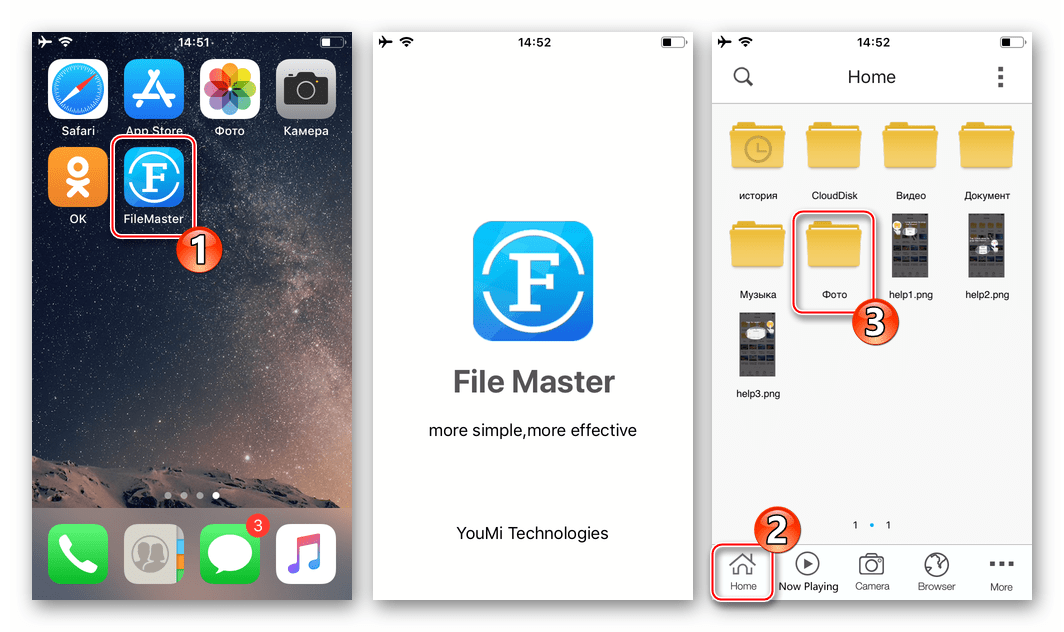
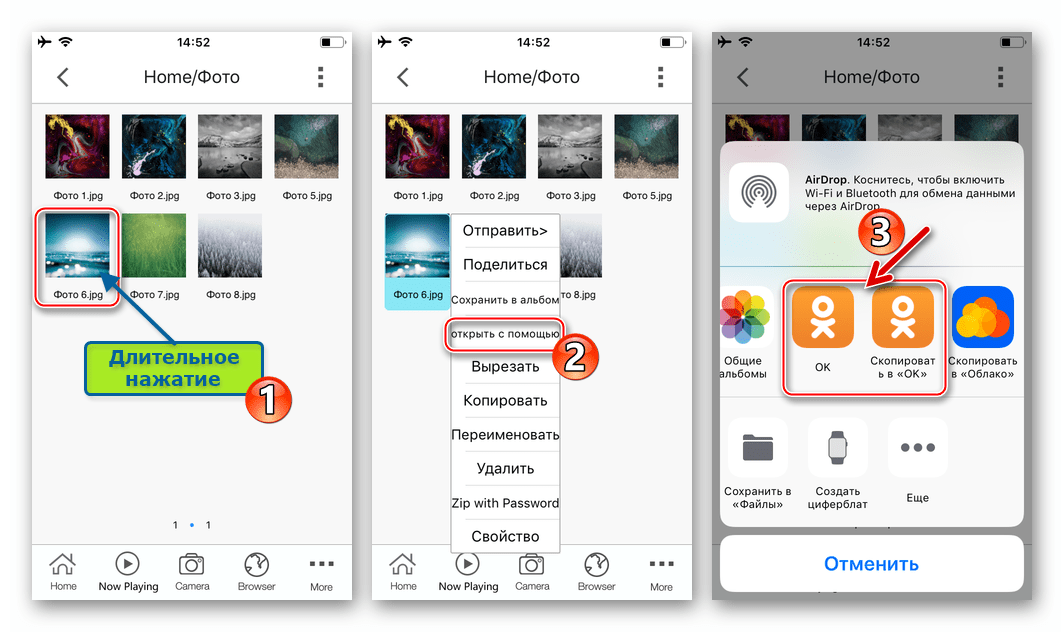
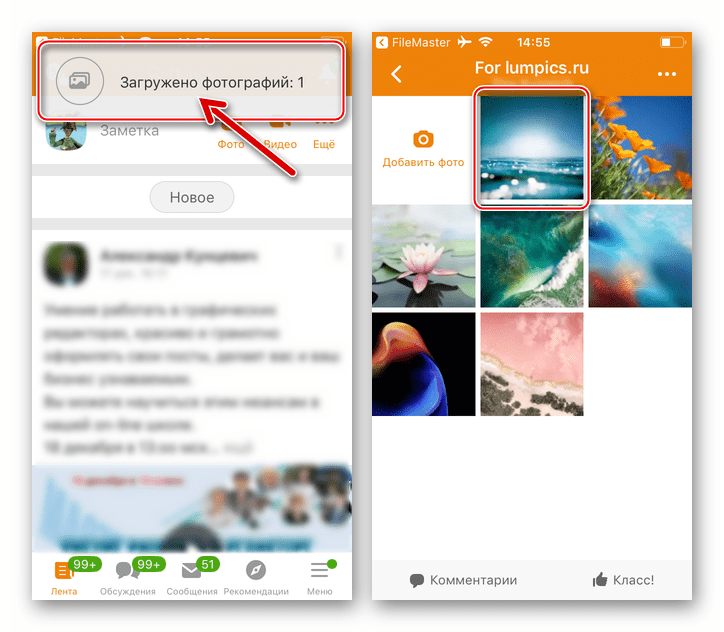
Спосіб 4: Браузер
Незважаючи на те що використання веб-оглядача для «ходіння» в Однокласники не можна назвати настільки ж зручним, як застосування для тієї ж мети офіційного додатка соцмережі, багато користувачів iPhone надходять саме таким чином. Нестачі функціональності при цьому не відзначається, через будь-який браузер для iOS доступні всі можливості, в тому числі додавання фотографій в сховище ОК.RU. для демонстрації процесу використовуємо встановлений в системі від Apple оглядач Safari .
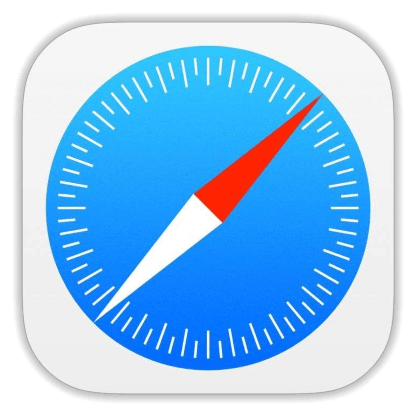
- Запустивши оглядач, переходимо на сайт
ok.ruі авторізуемся в соціальній мережі. - Викликаємо головне меню ресурсу, тапнув за трьома рисками вгорі сторінки зліва. Потім переходимо в»Фото" , торкаємося вкладки " мої фотографії» .
- Відкриваємо цільовий альбом і натискаємо " Додати фото» . Далі вибираємо «Медіатека» В меню, що з'явилося внизу екрана.
- Переходимо в папку, що містить вивантажуються картинки, і відзначаємо одне або кілька зображень, торкаючись їх мініатюр. Завершивши проставлення відміток, натискаємо»Готово" &8212; негайно почнеться процес копіювання файлів в сховище соціальної мережі.
- Залишилося дочекатися завершення процедури і відображення картинок в обраному раніше альбомі. Натискати & 171; Готово&187; після закінчення передачі файлів або продовжуємо поповнення профілю в &171;ОК&187; картинками, тапнув &171;завантажити більше&187; .
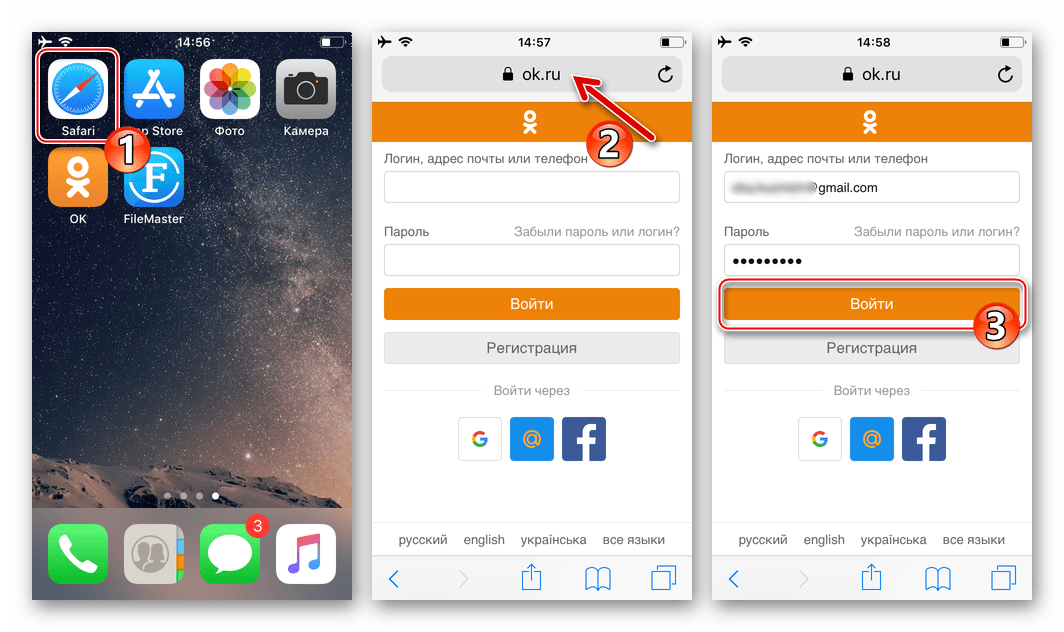
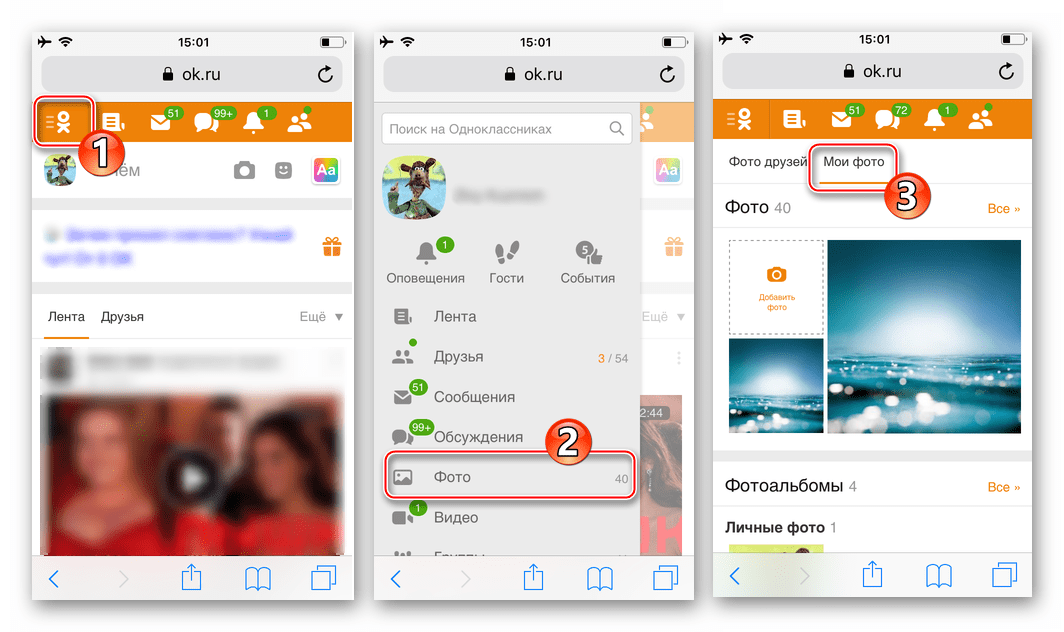
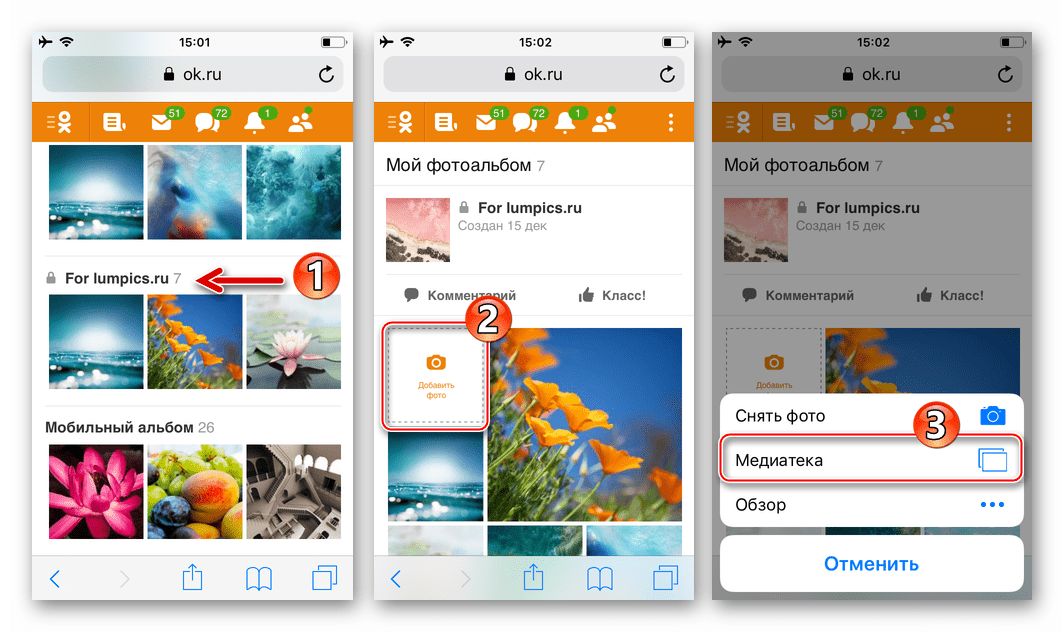
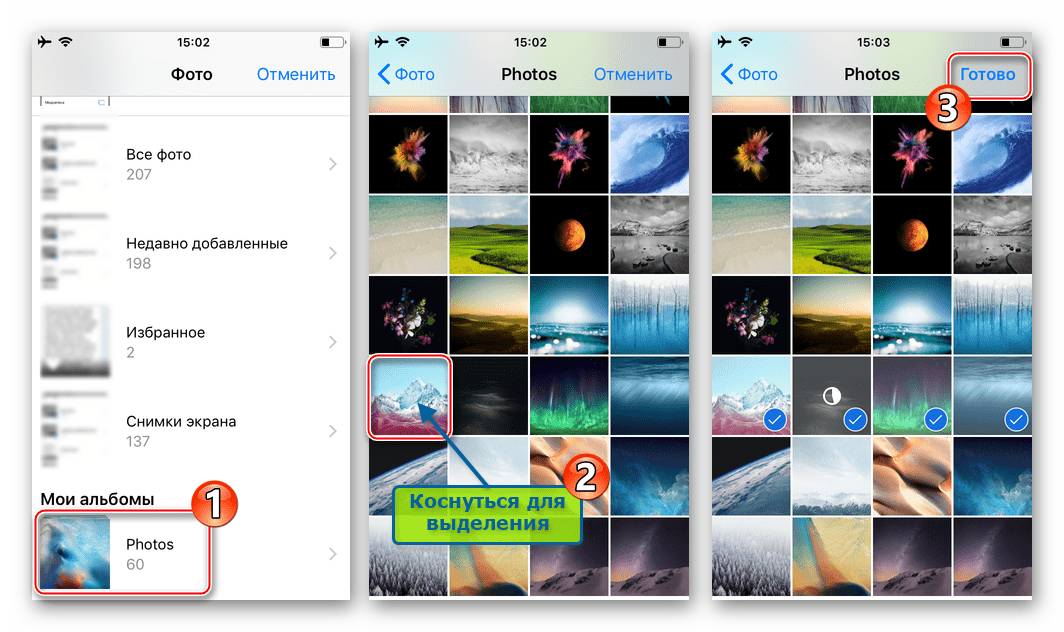
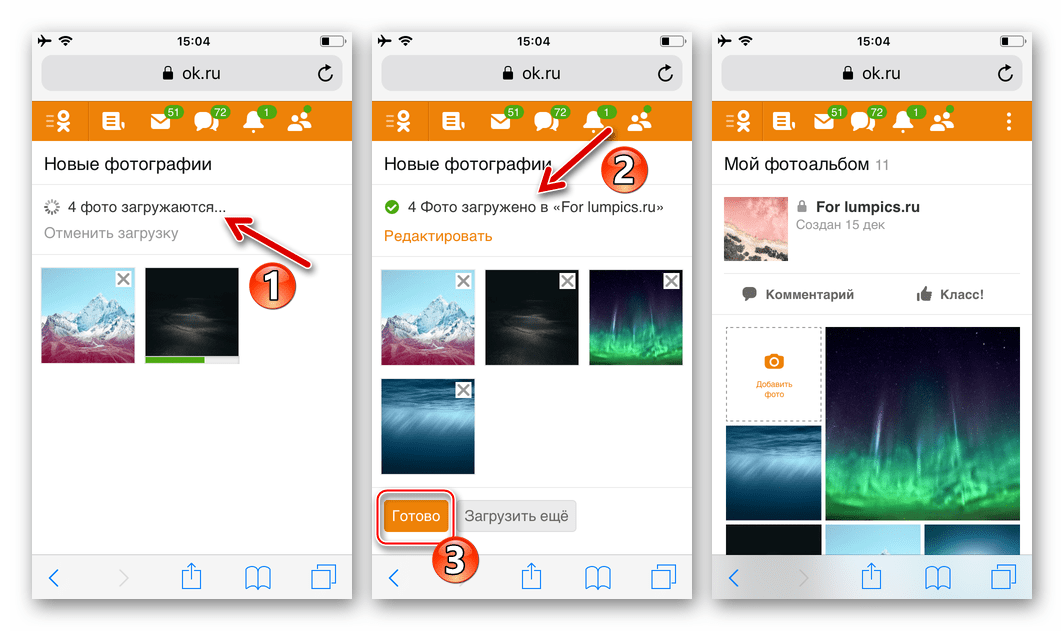
Як бачимо, додавання фото в соціальну мережу Однокласники з точки зору власників сучасних смартфонів, що функціонують під управлінням Android або iOS, &8212; абсолютно нескладне завдання, яка може бути виконана далеко не єдиним способом.